Как создать облако в Майл.Ру: пошаговая инструкция
Сервис Mail.Ru предлагает своим пользователям фирменное облачное хранилище, куда можно бесплатно загружать любые файлы индивидуального размера до 2 ГБ и общим объемом до 8 ГБ. Как создать и подключить себе это «Облако»? Давайте разберемся.
Создание «Облака» в Mail.Ru
Воспользоваться онлайн-хранилищем данных от Мэйл.Ру может абсолютно любой юзер, имеющий хоть какой-либо почтовый ящик, необязательно от @mail.ru. В бесплатном тарифе вы сможете воспользоваться 8 ГБ пространства и получать доступ к файлам с любого устройства.
Способы, рассмотренные ниже, не зависят друг от друга — вы можете создать облако любым описанным ниже вариантом.
Способ 1: Веб-версия
Для создания «Облака» веб-версии даже не обязательно иметь почтовый ящик домена @mail.ru — вы можете залогиниться с email других сервисов, например, @yandex.ru или @gmail.com.
Если вы планируете помимо веб-версии установить программу для работы с облаком на компьютер, используйте исключительно почту
@mail. ru. В противном случае вы попросту не сможете авторизоваться в ПК-версии «Облака» с почтой иных сервисов. Кроме того, необязательно использовать сайт — вы сразу же можете перейти к Способу 2, скачать программу и авторизоваться через нее. Если будете пользоваться только веб-версией, совершить вход в почту можно с любого email.
Подробнее: Как войти в почту Mail.Ru
Ну а если у вас еще нет электронной почты или вы хотите создать новый ящик, пройдите процедуру регистрации в сервисе, воспользовавшись нашей инструкцией ниже.
Подробнее: Создание электронной почты на Mail.Ru
Как таковое создание персонального облачного хранилища отсутствует — пользователю достаточно зайти в соответствующий раздел, принять условия лицензионного соглашения и начать использование сервиса.
- Попасть в облако вы можете двумя способами: находясь на главной Mail.Ru нажмите на ссылку «Все проекты».
Из выпадающего меню выберите «Облако».

Либо перейдите по ссылке cloud.mail.ru. В дальнейшем вы можете сохранить эту ссылку в виде закладки, чтобы осуществлять быстрый переход в «Облако».
- При первом входе появится приветственное окно. Нажмите
- Во втором окне нужно поставить галочку напротив пункта «Я принимаю условия «Лицензионного соглашения» и нажать на кнопку «Начать работу».
- Откроется облачный сервис. Вы можете начинать пользоваться им.
Способ 2: Программа для ПК
Для активных пользователей, которым нужно постоянно иметь доступ к своим файлам из «Облака», рекомендуется установить настольное приложение. Мэйл.Ру предлагает воспользоваться удобной возможностью — подключить свое облачное хранилище так, чтобы в списке устройств оно отображалось вместе с физическими жесткими дисками.
Кроме этого приложение работает с файлами разных форматов: открывая программу 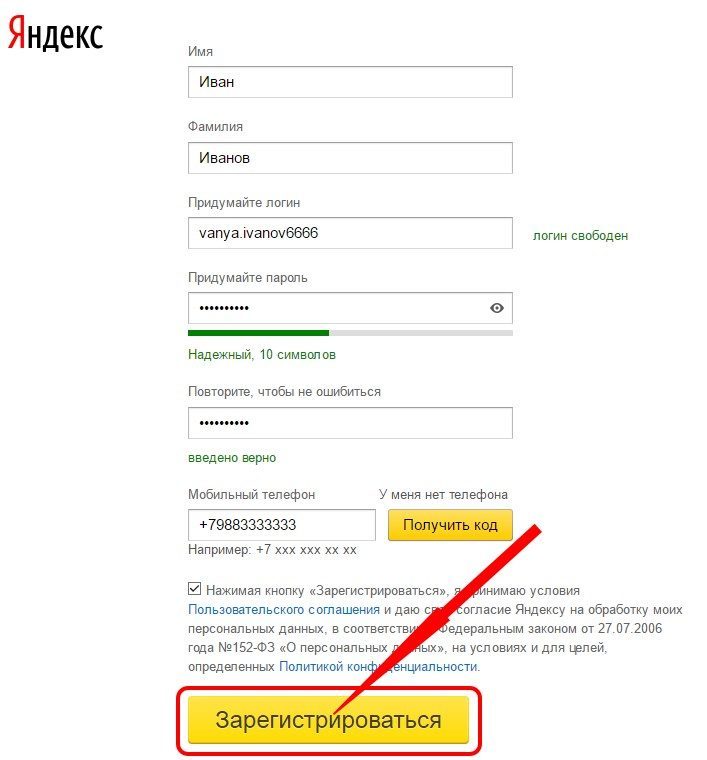
Еще одна особенность приложения — он поддерживает вход в другие аккаунты (Яндекс.Диск, Dropbox, Google Drive, он же Google One) и в будущем будет работать с другими популярными облаками. Через него же вы можете зарегистрироваться в почте.
Скачать «Диск-О»
- Перейдите по ссылке выше, найдите кнопку «Скачать для Windows»
- Начнется автоматическая загрузка программы.
- Запустите установщик. Изначально инсталлятор предложит принять условия соглашения. Поставьте галочку и нажмите на «Далее».
- Отобразятся две дополнительные задачи, которые активны по умолчанию. Если ярлык на рабочем столе и автозапуск с Windows вам не нужны, снимите галочки.

- Отобразится сводка и уведомление о готовности инсталляции. Нажмите «Установить». В ходе процедуры может появиться окно с вопросом о внесении изменений на ПК. Согласитесь, нажав «Да».
- В конце установки появится просьба перезагрузки компьютера. Выберите нужный вариант и кликните «Завершить».
- После перезапуска системы откройте установленную программу.
Вам будет предложено выбрать диск, к которому вы хотите подключиться. Наведите на него, после чего появится синяя кнопка «Добавить». Кликните по ней.
- Откроется окно авторизации. Введите логин и пароль от @mail.ru (подробнее о поддержке электронных ящиков других почтовых сервисов читайте в начале этой статьи) и нажмите
- После успешной авторизации появится информационное окно. Здесь вы увидите процент свободного места, емэйл, через который произошло подключение и буква диска, присвоенная этому хранилищу.

Здесь же вы сможете добавить другой диск и произвести настройки, используя кнопку с шестеренкой.
- Вместе с этим параллельно откроется окно системного проводника с файлами, которые хранятся в вашем «Облаке». Если вы еще ничего не добавляли, отобразятся стандартные файлы, демонстрирующие примеры того, как и что может здесь храниться. Их можно спокойно удалить, освободив тем самым около 500 МБ места.
Само «Облако» будет находиться в «Компьютер», вместе с другими носителями, откуда вы к нему и сможете получать доступ.
Однако если вы завершите процесс (закроете установленную программу), диск из этого списка исчезнет.
Способ 3: Мобильное приложение «Облако Mail.Ru»
Довольно часто доступ к файлам и документам нужен с мобильного устройства. Вы можете установить приложение для смартфона/планшета на Android/iOS и работать с сохранениями в удобное время. Не забывайте, что некоторые расширения файлов могут не поддерживаться мобильным устройством, поэтому для их просмотра нужно будет устанавливать специальные приложения, например, архиваторы или расширенные плееры.
Скачать «Облако Mail.Ru» из Play Market
Скачать «Облако Mail.Ru» из iTunes
- Установите мобильное приложение из вашего маркета по ссылке выше или через внутренний поиск. Мы рассмотрим процесс использования на примере Android.
- Появится ознакомительная инструкция из 4 слайдов. Просмотрите их или нажмите на кнопку «Перейти в облако».
- Вам будет предложено включить синхронизацию или пропустить ее. Активированная функция распознает появившиеся на устройстве файлы, например, фотографии, видео, и автоматически загружает их себе на диск. Выберите нужный вариант и нажмите на соответствующую кнопку.
- Откроется окно входа. Введите логин (почтовый ящик), пароль и нажмите «Войти». В окне с «Пользовательским соглашением» нажмите «Принимаю».
- Может появиться реклама. Обязательно прочтите ее — Мэйл.Ру предлагает попробовать воспользоваться тарифным планом на 32 ГБ бесплатно в течение 30 дней, после чего потребуется приобретать подписку.
 Если она вам не нужна, нажмите на крестик в верхнем правом углу экрана.
Если она вам не нужна, нажмите на крестик в верхнем правом углу экрана. - Вы попадете в облачное хранилище, где на переднем плане отобразится совет по его использованию. Тапните по «Ок, мне понятно».
- Отобразятся файлы, которые хранятся на вашем облачном диске, привязанном к адресу электронной почты. Если там ничего нет, вы увидите примеры файлов, которые можно в любой момент удалить.
Мы рассмотрели 3 способа создания «Облака Mail.Ru». Вы можете пользоваться ими выборочно или сразу всеми — все зависит от уровня активности.
Мы рады, что смогли помочь Вам в решении проблемы.Опишите, что у вас не получилось. Наши специалисты постараются ответить максимально быстро.
Помогла ли вам эта статья?
ДА НЕТКак создать корпоративную почту в Яндекс.Почте, «Mail.ru для бизнеса» и G Suite от Google
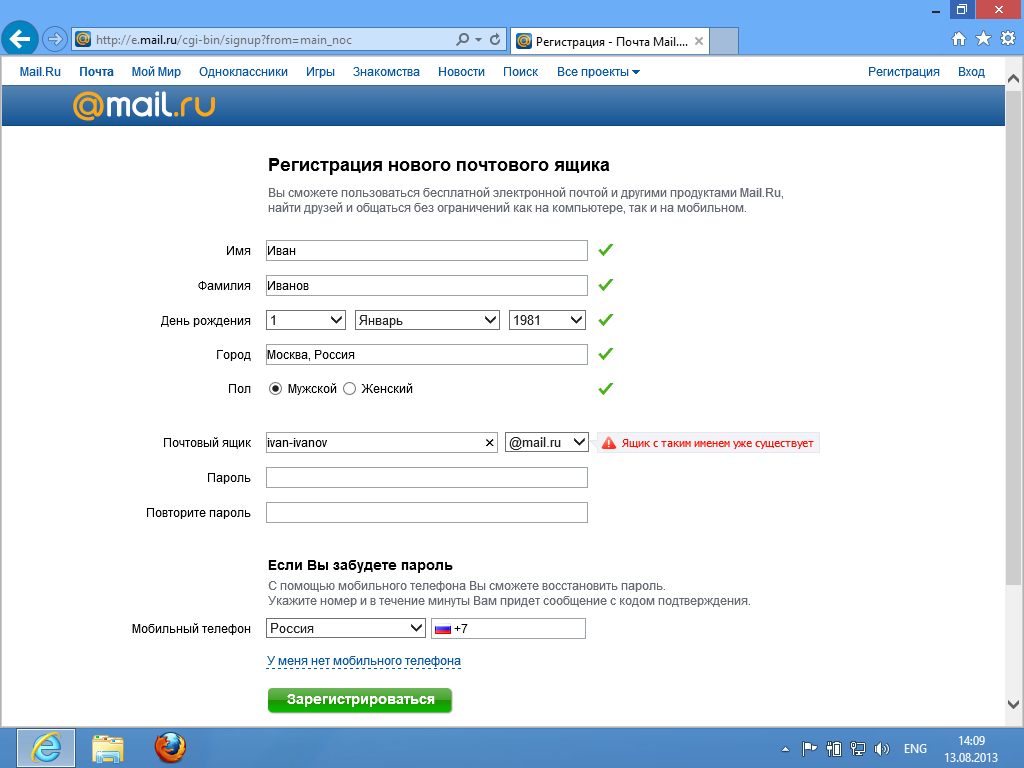
Электронная почта – один из основных инструментов при работе с любым сайтом. Вы можете создать почту с доменным именем почтового сервиса @mail.ru либо своего сайта @mysite.ru.
Адрес электронной почты с доменом вашего сайта повышает доверие и лояльность клиентов. Получатели видят, какую компанию представляет отправитель. Это удобно и помогает сформировать имидж бренда. Существует несколько специализированных сервисов по созданию почты – Яндекс, Google, Mail.Ru.
Создать почту можно и на хостинге, но по сравнению с популярными платформами она имеет ряд недостатков:
- Можно отправить только 300 писем в час.
- Размер почтового сообщения не должен превышать 25 Мб.
- Нет дополнительных инструментов и интеграций.
Выберите наиболее привлекательный сервис и настройте корпоративную почту по нашим инструкциям.
Подключаем Яндекс.
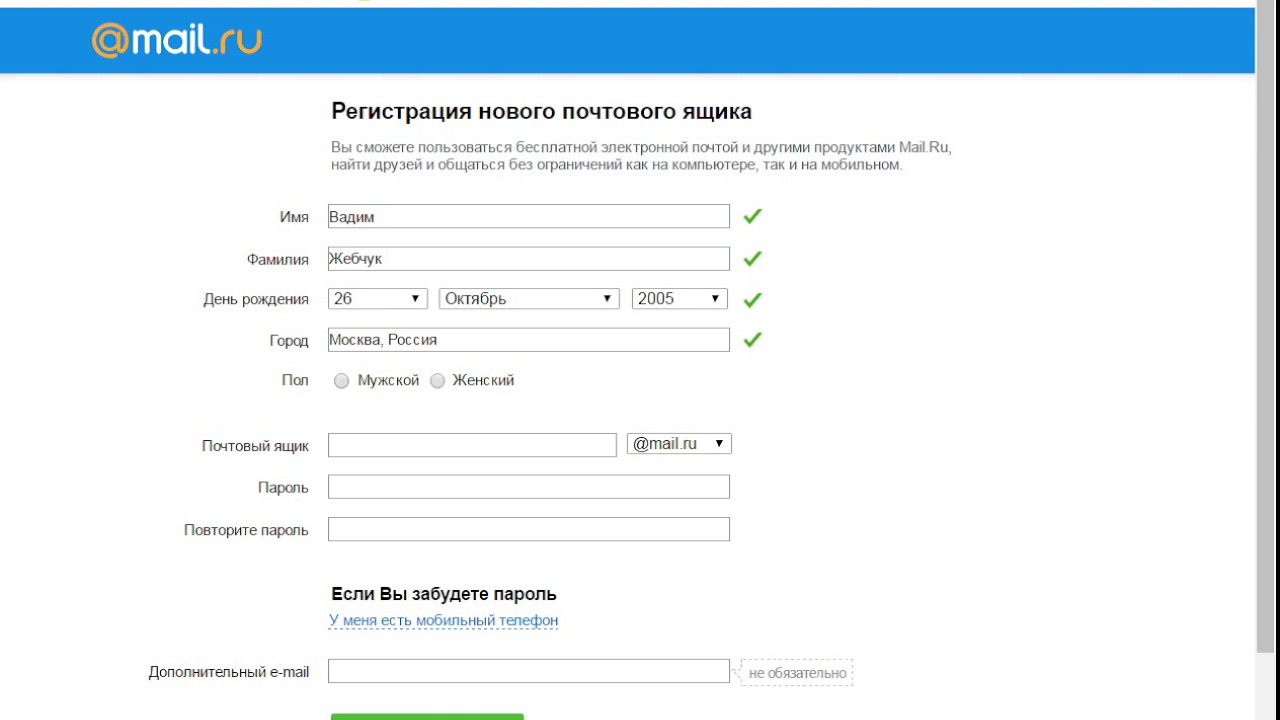 Почту
ПочтуЯндекс предоставляет бесплатное использование до 1 000 почтовых ящиков и 10 Гб хранилища каждому пользователю. Вы можете работать с несколькими аккаунтами одновременно, распределять пользователей корпоративной почты по отделам и настроить SMS уведомления о новых письмах.
В платной версии отключена реклама в Почте, есть возможность создавать неограниченное число почтовых ящиков и наличие приоритетной поддержки. Размер хранилища в каждом тарифе свой, можно увеличить на одного пользователя до 2 Тб.
Подключите корпоративную почту на Яндекс по инструкции: Подключение Яндекс.Почты для домена.
Подключаем «Mail.ru для бизнеса»
Для корпоративной почты Mail.ru предлагает пользователям бесплатно:
- удобный интерфейс,
- неограниченный размер почтового ящика,
- сбор и миграцию почты с любых почтовых серверов,
- собственную защиту от спама,
-
защиту от вирусов Лабораторией Касперского.

В платную версию входят дополнительные функции, среди которых восстановление удаленных писем, приоритетная поддержка и доступ к сервису по API.
Обратите внимание, почта Mail.ru не поддерживает подключение доменов в зоне .рф.
Подключите корпоративную почту в «Mail.ru для бизнеса» по инструкции: Подключение почты Mail.Ru для домена.
Подключаем G Suite от Google
G Suite позволяет обмениваться файлами, проводить видеоконференции и круглосуточно обращаться в техподдержку. Гарантирует надежную защиту ваших данных с помощью специальных функций безопасности, спам-фильтров и резервного копирования.
Отметим, что G Suite имеет только 14-дневный бесплатный период использования.
Подключите корпоративную почту в G Suite по инструкции: Подключение почты Gmail для домена.
С корпоративной почтой вы увеличиваете узнаваемость своего бренда и повышаете доставляемость почтовых сообщений до адресата. Выберите лучшее из предложений сервисов и создайте почту для домена уже сегодня.
Желаем успехов вашему проекту!
Добавьте адрес электронной почты — Справка
Хотите использовать на своём домене пользовательский адрес электронной почты, например [email protected]? WordPress.com предлагает Professional Email — доступное и надёжное хостинговое решение для электронной почты, которое позволяет легко управлять почтой прямо в учётной записи WordPress.com. Мы также предлагаем и другие описанные ниже решения, которые помогут удовлетворить ваши потребности в услугах электронной почты.
Чтобы начать, перейдите в раздел Мой сайт → Платные услуги → Email и выберите свою службу электронной почты.
Перед добавлением электронной почты убедитесь в наличии пользовательского домена.
Содержание
Professional Email
Professional Email — это идеальный вариант, если вам нужно недорогое и надёжное хостинговое решение для электронной почты с простым управлением прямо в учётной записи WordPress.com. Данная опция обеспечивает доступ к следующим функциям.
- Отправка и получение сообщений электронной почты с помощью пользовательского домена.
- Электронная почта, календарь и управление контактами.
- Импорт существующих писем и контактов одним щелчком мыши.
Дополнительные сведения см. в разделе Добавление Professional Email на свой сайт. Информацию о стоимости см. здесь. Если вы уже приобрели Professional Email, здесь можно узнать, как получить поддержку.
Google Workspace (ранее G Suite)
Для тех, кому помимо хостингового решения для электронной почты требуются возможности и преимущества пакета для повышения производительности в офисе (например, Google Диск, Документы, Таблицы и др. ), мы также предлагаем сервис Google Workspace.
), мы также предлагаем сервис Google Workspace.
Нажмите здесь, чтобы узнать о стоимости.
Переадресация электронных писем
Если вам не нужен полноценный хостинг электронной почты, мы можем бесплатно предложить простую переадресацию электронной почты.
- Переадресация электронных писем даёт возможность использовать в вашем электронном адресе пользовательское доменное имя.
- Все входящие письма будут пересылаться на выбранный вами адрес, а все ответы будут оправляться с личного адреса электронной почты.
- Дополнительные сведения о настройке переадресации электронных писем см. в этом руководстве по поддержке.
Другие поставщики электронной почты
WordPress.com не рекомендует какого-либо конкретного поставщика. Выберите того поставщика, который оптимально соответствует вашим потребностям и бюджету.
Если управление вашим доменным именем и настройками DNS осуществляется в WordPress.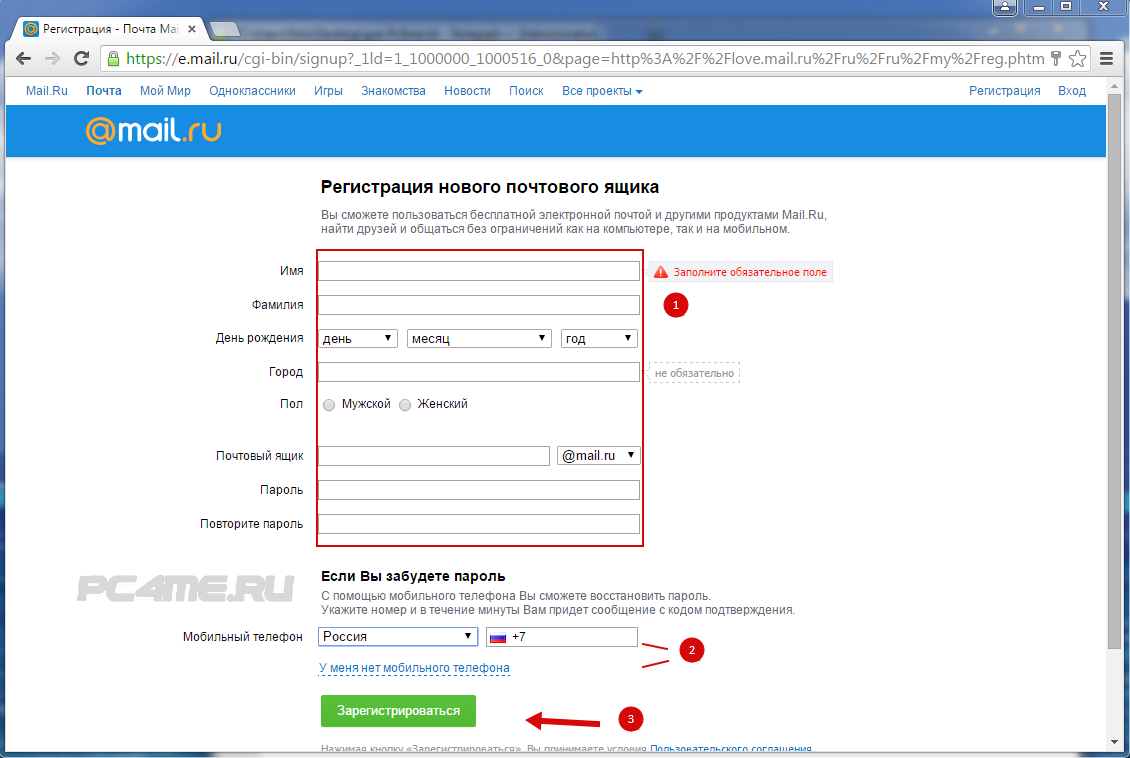 com, вы можете приобрести почтовый хостинг у другого поставщика и подключить к нему ваш домен. Ниже даны инструкции по использованию почты нескольких популярных поставщиков.
com, вы можете приобрести почтовый хостинг у другого поставщика и подключить к нему ваш домен. Ниже даны инструкции по использованию почты нескольких популярных поставщиков.
Во первых, настройте учётную запись для почтового хостинга у одного из следующих поставщиков:
- Zoho Mail (цены варьируются; включает поддержку; самое удобное бесплатное решение по отзывам наших пользователей)
- Microsoft Office 365 (цены варьируются; включает поддержку)
- Прочее
После настройки учётной записи для почтового хостинга вам будет нужно добавить пользовательские DNS-записи на странице Домены, чтобы иметь возможность отправлять и получать электронную почту. Данные, которые необходимо ввести, зависят от выбранного поставщика услуг электронной почты. Дополнительная информация приведена ниже.
Если вы переходите на WordPress.com от другого поставщика услуг хостинга, проще всего будет сохранить существующего поставщика услуг электронной почты.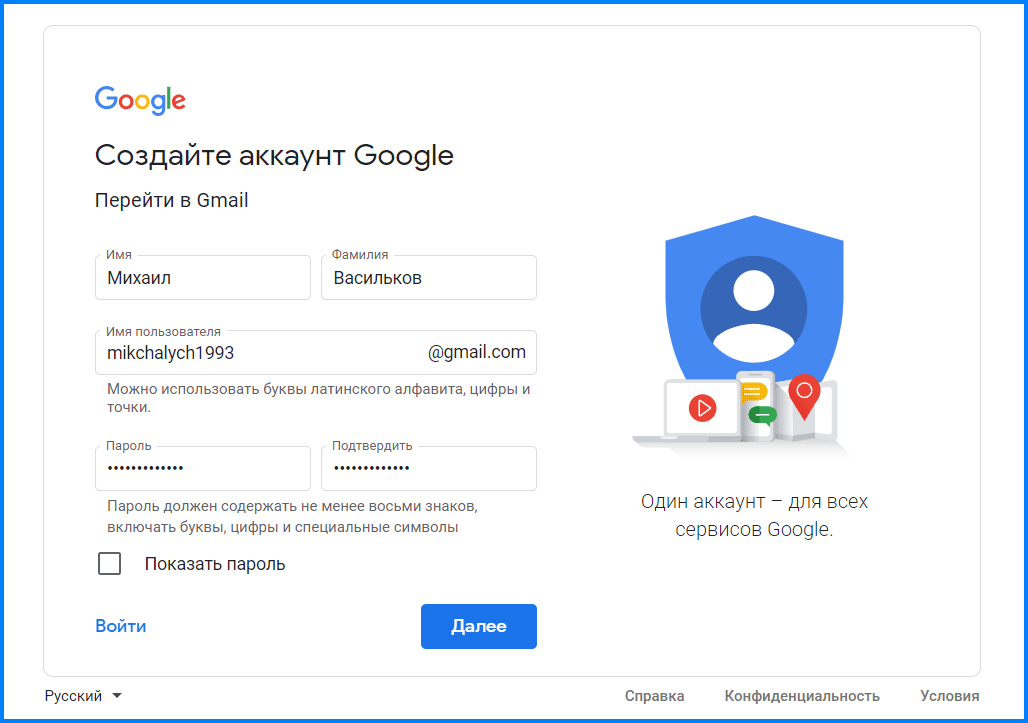 Уточните в службе поддержки вашего поставщика данные DNS для его сервера электронной почты и введите их, как описано ниже.
Уточните в службе поддержки вашего поставщика данные DNS для его сервера электронной почты и введите их, как описано ниже.
Настройка электронной почты от другого поставщика
- Если вы хотите использовать поставщика услуг электронной почты, не указанного выше, получите у него данные его почтового сервера DNS.
- Если на его веб-сайте нет доступной информации, и вы не знаете, как задать вопрос, используйте следующую формулировку:
Пожалуйста, предоставьте мне полные записи MX и/или другие записи DNS, которые необходимо указать на сайте WordPress.com, чтобы на этом домене работала моя электронная почта.
Записи DNS включают в себя одну или нескольких записей MX, а также зачастую запись A и/или запись CNAME. Прочитайте на нашей странице поддержки информацию о пользовательских записях DNS, чтобы использовать правильный формат записей. Затем выполните следующие действия, чтобы добавить эти записи к параметрам вашего домена:
- Перейдите в раздел Домены (Мой сайт → Платные услуги → Домены).

- Выберите домен, на который вы хотите добавить записи DNS.
- Выберите Изменение серверов доменных имён и записей DNS
- Выберите Записи DNS.
- В нижней части экрана выберите из раскрывающегося списка тип записи, которую вы хотите добавить. Введите информацию, полученную от поставщика услуг электронной почты, и нажмите кнопку «Добавить новую запись DNS», чтобы сохранить эту запись.
- Повторите эти действия для каждой записи, которую вы хотите добавить. Экран может выглядеть примерно так, как в этом примере, но на нём будут отображаться ваши записи.
Ваш электронный адрес заработает в ближайшие несколько часов.
Дополнительная информация о добавлении записей DNS приведена на странице поддержки, посвящённой пользовательским DNS.
Примеры:
Запись MX
@ 10800 IN MX 50 mail.example. net.
net.
Запись CNAME
imap 10800 IN CNAME access.mail.example.net.
Часто задаваемые вопросы
Мной выполнены все действия для добавления поставщика услуг электронной почты. Почему моя почта не работает?Учитывайте, что для использования электронной почты необходимо, чтобы записи DNS вступили в силу. Для этого может потребоваться до 72 часов. Если прошло более 72 часов и ваша электронная почта по-прежнему не работает, обратитесь в службу поддержки.
Как получить доступ к моей веб-почте Google Workspace, используя поддомен (например, mail.exampleblog.net)? Могу ли я одновременно добавить переадресацию электронной почты и пользовательскую электронную почту?Для пользовательского домена в каждый конкретный момент времени может быть добавлен только один способ работы с электронной почтой. Если вы добавляете услугу почтового хостинга, переадресация электронной почты будет отменена. Чтобы снова настроить переадресацию электронной почты, обратитесь за информацией к поставщику услуг почтового хостинга.
Что такое псевдоним e-mail, для чего он нужен и как его создать на Gmail
Электронная почта является универсальным инструментом, которым с разными целями пользуются почти все пользователи Интернета. Но многие люди хотят сохранять свою личность инкогнито и скрывать реальный адрес своего ящика.
♥ ПО ТЕМЕ: Как в Gmail отправлять самоудаляющиеся письма.
Что такое псевдоним электронной почты
В таком случае отличным решением станет использование псевдонима. Он окажется востребованным, когда e-mail предоставляется для сайтов, информационных бюллетеней, комментариев в онлайн-источниках и в других подобных ситуациях. Фактически, псевдоним является вторым именем для привычного электронного ящика.
Если уже существует адрес [email protected], то можно создать для него дополнительный отдельный адрес mysecondname@gmail.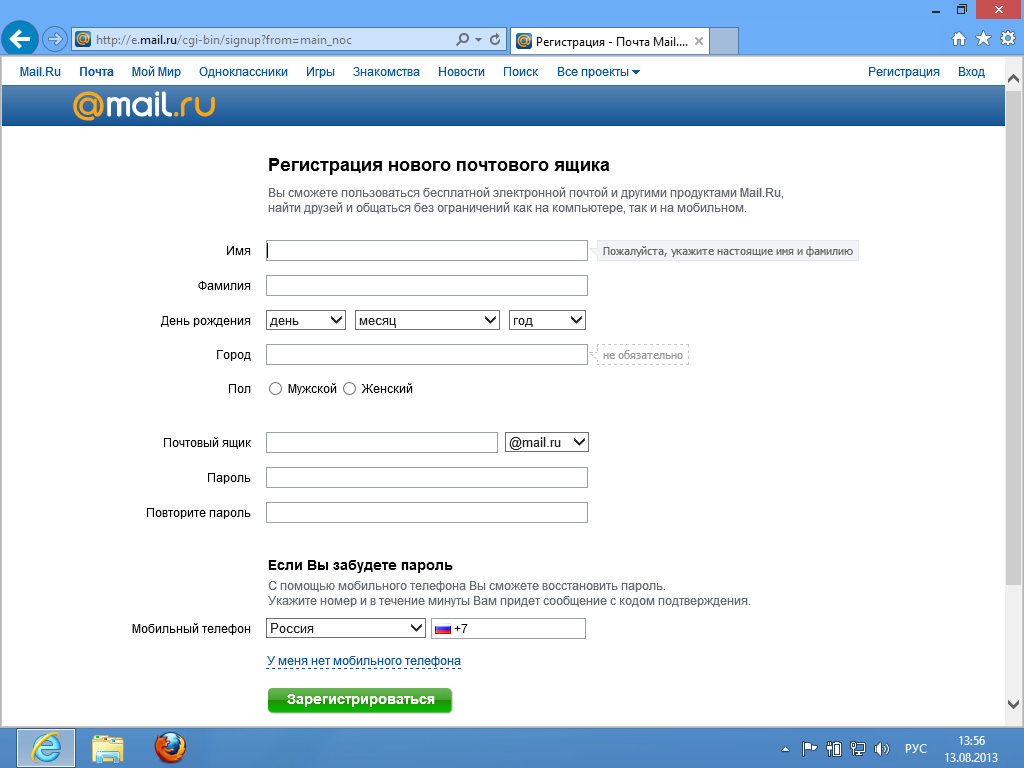 com. Он и будет псевдонимом в случае нежелания показывать везде свой основной адрес. Но при этом все электронные письма, как и прежде, будут приходить на основной почтовый ящик Gmail. Мы расскажем о том, как создать псевдоним для существующей в сервисе электронной почты Gmail учетной записи.
com. Он и будет псевдонимом в случае нежелания показывать везде свой основной адрес. Но при этом все электронные письма, как и прежде, будут приходить на основной почтовый ящик Gmail. Мы расскажем о том, как создать псевдоним для существующей в сервисе электронной почты Gmail учетной записи.
♥ ПО ТЕМЕ: Как визуально изменить e-mail адрес в Gmail, но продолжать получать на него письма: 3 способа.
Создайте новый адрес электронной почты Gmail, который будет являться псевдонимом для основного e-mail
Для начала создайте еще один электронный ящик, который и будет потом использоваться в качестве псевдонима. Он понадобится для прохождения процедуры верификации.
На нашем примере в качестве демонстрации будет использоваться другой ящик в сервисе Gmail, однако, пользователи могут иметь ящик и в другом домене. В этом случае процесс проверки будет отличаться.
Создать ящик в Gmail.
Подробная инструкция по созданию нового электронного ящика в Gmail размещена здесь.
♥ ПО ТЕМЕ: Как создавать свои карты и маршруты в Google Maps и делиться ими с друзьями.
Как создать псевдоним электронного ящика в Gmail
1. Откройте Gmail. Зайдите в свой основной аккаунт Gmail.
2. Нажмите на значок шестеренки «Настройки» в правом верхнем углу страницы и в открывшемся меню выберите «Все настройки».
3. Перейдите в меню «Аккаунты и импорт» в верхней строке.
4. В разделе «Отправлять письма как» нажмите на «Добавить другой адрес электронной почты».
5. В появившемся окне введите имя, которое должно отображаться и адрес электронный почты, который будет использоваться в качестве псевдонима.
6. Проверьте, установлена ли галочка рядом с полем «Использовать, как псевдоним».
7. На следующем шаге потребуется подтвердить права на этот ящик путем отправки туда подтверждения. Нажмите кнопку «Отправить подтверждение».
8. Теперь надо перейти в созданный ранее второй ящик, а затем: либо нажать на ссылку в полученном от робота Gmail письме, либо скопировать там код и вставить в диалоговом окне настроек, указанном выше.
9. Процесс верификации псевдонима завершен.
Вернувшись обратно в настройки учетной записи Gmail, можно будет увидеть в списке адресов для отправки и новый.
Если не планируется отвечать на письма от имени этого псевдонима, то в меню «Аккаунты и импорт» → «Отправлять письма как» поменяйте первую опцию с «Отвечать с адреса, на который отправлено письмо» на «Всегда отвечать с адреса, используемого по умолчанию».
Там же будет показан адрес, который в данный момент используется на постоянной основе. Это может быть или основной ящик Gmail, или псевдоним.З
Это может быть или основной ящик Gmail, или псевдоним.З
Использование псевдонима электронной почты поможет скрыть свой фактический адрес, но позволит видеть приходящие даже на второй ящик письма в основной папке. Настроить эту функцию легко и для сторонних почтовых сервисов: Mail.ru, iCloud, Yandex, зная их настройки.
Смотрите также:
Как создать почтовый ящик на Mail.ru
Электронный почтовый ящик в наше время является чуть ли не самой главной необходимостью при работе в Интернете. Множество сайтов и форумов требуют от посетителей наличие почтового ящика для успешной регистрации и дальнейшей работы. Почтовый ящик бесплатен, удобен в работе и позволяет обмениваться письмами с родственниками, друзьями, знакомыми и коллегами.
О том, как создать почтовый ящик на Mail.ru, популярном и бесплатном российском почтовом ресурсе, вы узнаете из этого совета.
Для того, чтобы создать почтовый ящик на Mail. ru, вам необходимо выполнить следующие действия:
ru, вам необходимо выполнить следующие действия:
- Открыть ваш любимый браузер (это может быть Internet Explorer, Mozilla Firefox, Opera или какой-то другой).
- В адресной строке браузера набрать «www.mail.ru».
- После успешного открытия страницы сайта Mail.ru, слева вы увидите раздел «Почта», в котором будет доступна ссылка «Регистрация в почте«. Нажмите на нее.
- Откроется страница регистрации почтового ящика Mail.ru. Здесь вы должны указать ваши имя, фамилию, день рождения и желаемый почтовый адрес. Обратите внимание, что вам не обязательно указывать настоящие данные, но для дальнейшего общения с собеседниками, все же желательно указать хоть как-то приближенные к настоящим. Уж имя и фамилия должны быть настоящими, во избежании конфузов в дальнейшем.
Может случиться так, что желаемое вами название (то, что стоит до знака @) почтового ящика, уже занято кем-то другим (это может быть довольно часто, так как миллионы людей имеют почтовые ящики на Mail.
 ru). В этом случае, вы получите сообщение о том, что «почтовый ящик с таким именем уже существует». Не беда! Придумайте себе оригинальный и он, уверен, будет доступен для регистрации!
ru). В этом случае, вы получите сообщение о том, что «почтовый ящик с таким именем уже существует». Не беда! Придумайте себе оригинальный и он, уверен, будет доступен для регистрации! - Придумайте пароль на создаваемый почтовый ящик. Советую вам подумать над ним подольше и создать что-то типа «HjP*z#-Rf». Я понимаю, что это слишком сложный для запоминания пароль, но уверен, что после десяти-двадцати посещений почтового ящика, ваши пальцы будут сами «помнить» его.
Помните, что выбрав слишком простой пароль, вы рискуете потерять доступ к своему почтовому ящику. Хакеры не дремлют! - Теперь вам следует выбрать один из предлагаемых (или указать свой) вопросов на случай утери пароля и написать ответ на него. Можно также воспользоваться возможностью отправки кода восстановления пароля на мобильный телефон. Для этого вам следует указать его номер в виде — 790964833..
- Далее указываем кто мы — мужчина или женщина. Оставляем галочку на пункте создания персональной страницы «Мой мир на Mail.
 ru» (Мой мир нам поможет в дальнейшем получить больше общения и новых друзей). Вводим, указанные в виде «запутанных» символов, цифры и/или буквы (если никак не можем разобрать их, то жмем на «Не вижу код» и он обновится или прозвучит для нас «вживую») и нажимаем на кнопку «Зарегистрировать почтовый ящик».
ru» (Мой мир нам поможет в дальнейшем получить больше общения и новых друзей). Вводим, указанные в виде «запутанных» символов, цифры и/или буквы (если никак не можем разобрать их, то жмем на «Не вижу код» и он обновится или прозвучит для нас «вживую») и нажимаем на кнопку «Зарегистрировать почтовый ящик». - Прокручиваем вниз появившееся окно с просьбой добавить информацию о вас для Моего мира (ее можно добавить позднее) и нажимаем на кнопку «Пропустить». Если вы нашли время, чтобы заполнить информацию для Моего мира, то жмите на кнопку «Сохранить и перейти в ящик»
- Вы переместитесь в свой почтовый ящик. Нажмите на папку «Входящие» и вы увидите в ней письмо от администрации Mail.ru, поздравляющей вас с успешной регистрацией почтового адреса.
Поздравляю! Вы успешно создали почтовый ящик на Mail.ru! Можете продолжать работу в нем и по ее завершении, выйти из почтового ящика, нажав в левом верхнем углу на «Выход»
Как создать электронную почту? — Блог веб-программиста
- Подробности
- декабря 17, 2015
- Просмотров: 8944
Почтовые ящики являются наиболее распространенным типом получателей электронных писем, используемые как простыми людьми так и организациями. Каждый почтовый ящик связан с активной директорией учетной записи пользователя.
Каждый почтовый ящик связан с активной директорией учетной записи пользователя.
Пользователь может использовать почтовый ящик для отправки и получения сообщений, а также для хранения сообщений, встреч, задач, заметок и документов.
Вы можете создать электронный ящик если у вас есть свой сайт, к примеру у меня есть ящик с адресом Этот адрес электронной почты защищён от спам-ботов. У вас должен быть включен JavaScript для просмотра.
Либо воспользоваться одним из сервисов которые предоставляют бесплатный почтовый ящик электронной почты.
Такими как e.mail.ru, mail.yandex.ru, mail.google.com
Для создания учетной записи электронной почты вам понадобится всего несколько минут. Но при этом есть несколько вещей, которые стоит учесть.
Прежде всего, перед созданием учетной электронной почты, придумайте логин. Будете ли вы использовать ваш почтовый адрес в частных или профессиональных целях? Убедитесь, что ваше имя пользователя определяет ваши цели.
И конечно же пароль. Держите вашу учетную запись электронной почты безопасной и помните, что длина пароля определяет ее безопасность и время, необходимое, чтобы взломать пароли увеличивается в геометрической прогрессии. Поэтому, Ваш пароль должен состоять как минимум из 8 символов и содержать как ЗАГЛАВНЫЕ, так и строчные буквы, а также цифры и специальные символы (например, «!», «&», «-«.). Я рекомендую вам менять свой пароль время от времени в целях повышения безопасности. Не выбирайте пароль, который легко угадать, например, личные данные, такие как: ваши инициалы, дату рождения, или имя одного из членов семьи или домашнего любимца.
Держите вашу учетную запись электронной почты безопасной и помните, что длина пароля определяет ее безопасность и время, необходимое, чтобы взломать пароли увеличивается в геометрической прогрессии. Поэтому, Ваш пароль должен состоять как минимум из 8 символов и содержать как ЗАГЛАВНЫЕ, так и строчные буквы, а также цифры и специальные символы (например, «!», «&», «-«.). Я рекомендую вам менять свой пароль время от времени в целях повышения безопасности. Не выбирайте пароль, который легко угадать, например, личные данные, такие как: ваши инициалы, дату рождения, или имя одного из членов семьи или домашнего любимца.
Шаги для создания учетной записи электронной почты в различных почтовиках
Следуйте инструкциям ниже, чтобы создать учетную запись электронной почты.
Читайте также
Создайте бесплатный бизнес-адрес электронной почты с помощью Zoho Mail
Электронная почта по-прежнему остается самым легким, экономичным и простым способом общения, будь то деловое или личное использование.
В современном мире ваша деловая электронная почта так же важна, как и офисный адрес; адрес, связанный с названием вашей компании. Деловые электронные письма содержат бизнес-домены во второй половине адреса (см. [адрес электронной почты защищен] ).
Деловая электронная почта может быть настроена через множество поставщиков и поставщиков, как бесплатных, так и платных. Сегодня я расскажу вам, как легко получить бесплатный рабочий адрес электронной почты (который можно интегрировать с веб-сайтом, размещенным на Cloudways) с помощью корпоративной электронной почты Zoho.
Создайте деловую электронную почту с Zoho Mail Функции Zoho Mail:Zoho Mail включает в себя множество бесплатных функций. Популярные функции:
- 5 учетных записей пользователей электронной почты для комиссии Zoho
- 5 ГБ памяти на пользователя
- Вложения электронной почты до 25 МБ
- Лимит загрузки файла: 1 ГБ
- Двухфакторная аутентификация
- Хостинг электронной почты для одного домена
Выглядит впечатляюще, не правда ли?
Если вы владелец малого бизнеса и у вас ограниченный бюджет, получение бесплатной учетной записи электронной почты Zoho от Zoho Mail может существенно повысить эффективность ваших бизнес-процессов.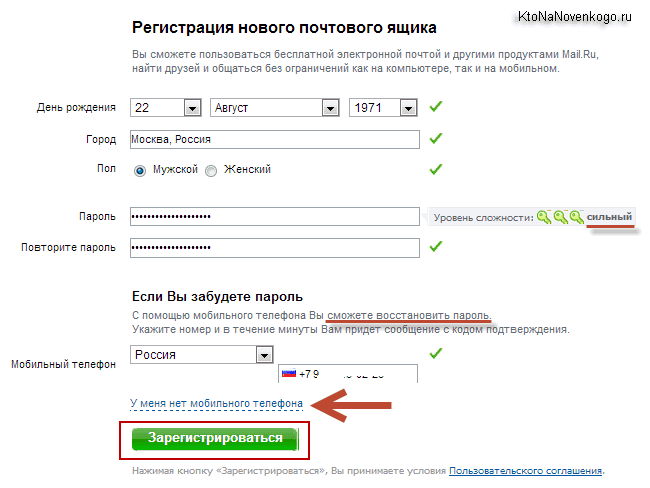
Ознакомьтесь с 5 лучшими почтовыми хостингами для малого бизнеса в 2020 году
Подпишитесь на Zoho MailДля регистрации посетите страницу с ценами и подпиской, прокрутите немного вниз и найдите Free Plan , который позволит вам подписаться на бесплатную электронную почту Zoho.
Вы будете перенаправлены на новую страницу. Если у вас нет доменного имени, для которого вы хотите создать бесплатную учетную запись электронной почты zoho, просто выберите « Купить новый домен для моего бизнеса » и следуйте инструкциям на экране соответственно.В моем примере я выбираю « Зарегистрируйтесь с доменом, который у меня уже есть », поскольку у меня уже есть домен.
Введите необходимые данные:
Затем нажмите кнопку Продолжить .
После успешного создания учетной записи и подтверждения телефона вы увидите предупреждающий знак с просьбой подтвердить право собственности на домен. Но не волнуйтесь, я расскажу об этом на следующем шаге. На данный момент щелкните по опции Continue Setup .
Но не волнуйтесь, я расскажу об этом на следующем шаге. На данный момент щелкните по опции Continue Setup .
После завершения процесса регистрации по электронной почте Zoho вы попадете на страницу подтверждения домена.Вот как выглядит настройка домена Zoho Mail:
Подтвердить право собственности на доменZoho mail необходимо подтвердить приобретенное право собственности на домен, чтобы завершить процесс. На левой панели перейдите к Verify Domain , а затем перейдите к Select your DNS Manager . Разверните раскрывающееся меню и выберите конкретного поставщика доменного имени. Обратите внимание, что этот шаг необходим для создания бесплатной учетной записи электронной почты zoho.
Я выбрал Others , так как мой домен зарегистрирован через Namecheap и не упоминается в доступных вариантах.
Zoho Mail дополнительно позволяет подтвердить домен тремя способами:
- Метод CNAME
- Метод TXT
- HTML-метод
Перейдите к конкретному методу для получения полных инструкций. В этом примере я буду использовать CNAME Method . Для этого мне нужно войти в свою учетную запись Namecheap, а затем перейти на вкладку Advanced DNS моего домена.
Мне нужно добавить новую запись CNAME и ввести значений , предоставленных Zoho Mail.Вот как это сделать:
После правильной настройки вернитесь к настройке домена Zoho Mail и нажмите Proceed to CNAME Verification в нижней части экрана.
В следующем всплывающем окне, подтверждающем, что все настроено правильно, просто нажмите кнопку Проверить сейчас :
Вот и все! Как только вы закончите этапы проверки домена, вы попадете на новую страницу с просьбой создать бесплатный рабочий адрес электронной почты Zoho.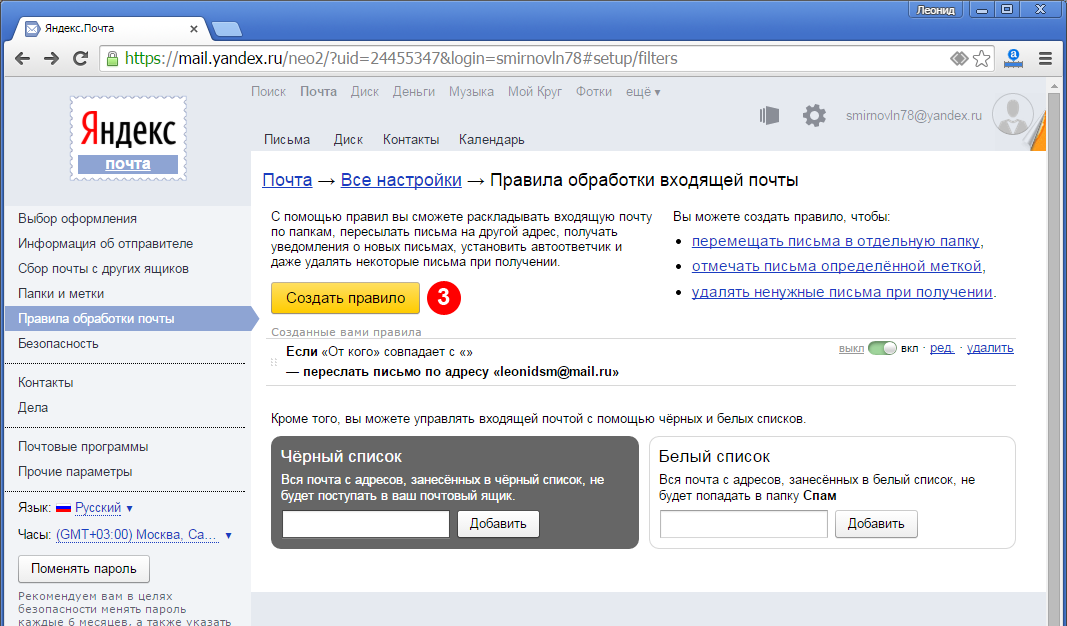
В этом примере я создал [электронная почта защищена] . После создания перейдите в раздел рабочего места учетной записи Zoho Mail, а затем перейдите к опции Mail .
Он автоматически войдет в вашу учетную запись электронной почты по умолчанию ( [адрес электронной почты защищен] ). Вот скриншот того, как выглядит ваша панель корпоративной электронной почты Zoho:
Как видите, он похож на других поставщиков личной и деловой электронной почты, таких как Gmail, Outlook и Yahoo Mail.
Отправить тестовое письмо от Zoho MailИтак, я создал свою учетную запись электронной почты для бизнеса Zoho бесплатно. Следующим шагом будет проверка правильности работы бесплатного рабочего адреса электронной почты. В этом тесте я отправлю электронное письмо со своего рабочего адреса электронной почты в Gmail.
А вот тестовое электронное письмо, которое я получил в свой почтовый ящик Gmail.
Ура! Мой рабочий адрес электронной почты теперь настроен для успешной отправки электронных писем.
Получать электронные письма на рабочий адрес электронной почтыЧтобы получать электронные письма на бесплатный рабочий адрес электронной почты Zoho, вам необходимо установить записей MX в регистраторе домена.Для этого перейдите в свою cPanel Zoho Mail, а затем перейдите на вкладку Domains . Здесь вы увидите различные значения для записей MX . Если вы не знаете, как настроить записи MX для соответствующего домена, прочтите это руководство или обратитесь к регистратору домена.
Как упоминалось ранее, моим поставщиком домена является Namecheap, я добавлю указанные выше значения записей MX в мою учетную запись Namecheap внутри моего домена. Перейдите на вкладку Advanced DNS и выберите Custom MX в разделе Mail Settings .
Примечание: Обновление записей MX может занять до 24 часов. Однако существует онлайн-инструмент , который поможет вам проверить, была ли обновлена запись.
Однако существует онлайн-инструмент , который поможет вам проверить, была ли обновлена запись.
Предполагая, что запись MX была обновлена, давайте отправим электронное письмо из Gmail.
Ура! Я получил письмо на свой бесплатный рабочий адрес электронной почты.
СводкаВ этом руководстве я попытался предложить решение распространенной проблемы многих малых предприятий — корпоративный адрес электронной почты.Я продемонстрировал, как вы можете интегрировать Zoho Mail со своим доменом и использовать его в качестве официального адреса электронной почты zoho для вашего бизнеса, размещенного на Cloudway. Все, что вам нужно, это домен и использовать Zoho Mail в качестве бесплатного поставщика деловой почты.
В Zoho Mail есть множество функций, которые вы можете получить с премиальными планами.
Вы можете заметить, что отправка и получение электронных писем через Zoho Mail может задерживаться.
Если ваш бизнес не переносит таких задержек, я бы посоветовал вам получить премиум-аккаунт Zoho Mail или поискать альтернативного поставщика деловой электронной почты, такого как Rackspace, где вы можете получить бизнес-почту за $ 2.00 / почтовый ящик / мес . Однако, если вы являетесь клиентом Cloudways, вы можете получить его за $ 1,00 / почтовый ящик в месяц .
Если у вас возникнут проблемы при настройке бесплатной деловой электронной почты с использованием электронной почты Zoho в качестве электронной почты Cloudways, не стесняйтесь обсуждать их в разделе комментариев ниже.
В. Что такое почта Zoho?
Zoho mail — это решение для деловой электронной почты, которое позволяет вам получать и отправлять электронные письма на ваш бизнес-аккаунт. Обратите внимание, что он не используется для рассылки клиентам массовых электронных писем, например рекламных писем.
В. Является ли электронная почта Zoho бесплатной?
Zoho mail предлагает бесплатный бизнес-аккаунт с объемом памяти до 5 ГБ. Вы можете использовать эту учетную запись, чтобы опробовать сервис, но для долгосрочного использования вам нужно будет выбрать один из его премиальных пакетов.
Вы можете использовать эту учетную запись, чтобы опробовать сервис, но для долгосрочного использования вам нужно будет выбрать один из его премиальных пакетов.
В. Является ли Zoho Mail лучше Gmail?
Хотя Gmail более широко используется по сравнению с Zoho Mail, у обоих есть свои плюсы и минусы, и следует выбирать почтовую службу в зависимости от конкретных требований.
В.Для чего используется Zoho Mail?
Zoho Mail в основном используется для отправки и получения личной и деловой почты на личную или рабочую почту. Он не используется для рассылки рекламных писем, которые являются частью маркетинговых кампаний по электронной почте.
В. Кому принадлежит Zoho Mail?
Шридхар Вембу — основатель и генеральный директор Zoho.
В. Как сделать резервную копию Zoho Mail?
Экспортируйте электронные письма в формат EML из меню настроек, чтобы создать резервную копию.
Начните создавать веб-приложения на управляемых облачных серверах прямо сейчас
Простое развертывание веб-приложений для агентств, разработчиков и индустрии электронной коммерции.
Мустасам Салим
Мустаасам — менеджер сообщества WordPress в Cloudways — управляемой платформе хостинга WordPress, где он активно работает и любит делиться своими знаниями с сообществом WordPress.Когда он не работает, вы можете увидеть, как он играет в сквош со своими друзьями или защищается в футболе и слушает музыку. Вы можете написать ему по адресу [адрес электронной почты защищен]
. ×Получите нашу рассылку новостей
Будьте первым, кто получит последние обновления и руководства.

Спасибо за подписку на нас!
Как создать информационный бюллетень по электронной почте [Контрольный список]
Создание информационного бюллетеня по электронной почте — один из наиболее эффективных способов обеспечить ценность для ваших клиентов, побудить их покупать больше продуктов и побудить их продолжать взаимодействовать с вашим брендом.В целом, информационные бюллетени являются основным продуктом любой высокоэффективной стратегии электронного маркетинга.
Если вы хотите быть уверенным, что не пропустите ни одного шага при создании информационного бюллетеня, продолжайте читать. Мы составили подробный контрольный список для всех, кто хочет отправить информационный бюллетень по электронной почте.
Как создать информационный бюллетень по электронной почте
Запуская рассылку новостей по электронной почте, вы одновременно жонглируете множеством шаров в воздухе.
Вам нужно беспокоиться о корректуре копии, создании убедительных призывов к действию, разработке электронного письма для работы с несколькими почтовыми ящиками и устройствами, предотвращении любых триггеров спама и мозговом штурме интерактивных строк темы — все при этом оставаясь в рамках закона об электронной почте ( да есть такая штука).
Да, и если вы испортите какую-либо часть своего электронного письма, его уже нельзя будет отменить после того, как вы отправите его своим подписчикам.
Если вы отправляете информационные бюллетени, отметьте следующие шаги в своем браузере или распечатайте их и повесьте рядом с собой. Вы не хотите пропустить эти важные шаги.
Готовы начать? Вот шаги, которые вы должны предпринять, чтобы создать лучший информационный бюллетень для вашего бизнеса или личных целей.
Шаг 1. Выберите инструмент для рассылки новостей по электронной почте.
Перво-наперво: выберите инструмент для рассылки новостей по электронной почте, который соответствует вашему бюджету, целям и техническим навыкам.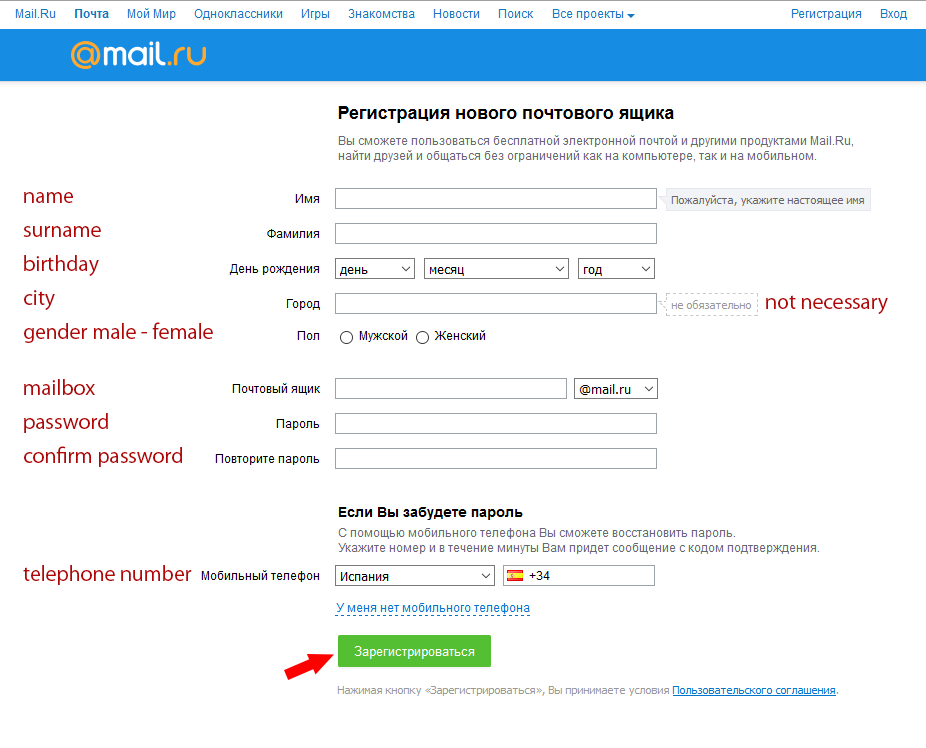
HubSpot предлагает один из лучших инструментов электронного маркетинга, который вы можете использовать для отправки оптимизированных, хорошо продуманных информационных бюллетеней. Это часть Marketing Hub, программного обеспечения для автоматизации маркетинга для малых предприятий. Инструмент электронной рассылки новостей прост в освоении — практически не требуется обучения, особенно если у вас есть опыт использования редакторов страниц с перетаскиванием в системе управления контентом.
Даже если вы никогда раньше не прикасались к редактору с перетаскиванием, инструмент электронного маркетинга HubSpot прост в освоении. И начать можно бесплатно. Мы настоятельно рекомендуем начать создавать свой информационный бюллетень с помощью бесплатного инструмента HubSpot, и для иллюстрации мы будем включать снимки экрана по мере продвижения от шага к шагу.
Шаг 2: Определите цель вашего информационного бюллетеня.
Узнайте о типах информационных бюллетеней, которые вы можете отправлять, в нашем бесплатном электронном справочнике по информационным бюллетеням .
Прежде чем приступить к составлению единственного слова, убедитесь, что вы полностью осведомлены о цели информационного бюллетеня и о том, как она вписывается в вашу более крупную контент-стратегию.(Есть ли он на месте? Переходите к следующему разделу.)
Должен ли ваш информационный бюллетень привлечь больше посетителей в ваш блог? Помогите вам привлечь потенциальных клиентов? Получить больше контактов электронной почты? Направлять трафик на свой сайт? Или продвигать новые товары и услуги? Определите свою цель и позвольте остальным вашим решениям вытекать из нее.
Также следует отметить некоторые ключевые показатели эффективности для каждой из этих целей. Имейте в виду, что ваши KPI должны выходить за рамки того, «сколько людей открыли его». Вместо этого он должен быть более тесно связан с вашими общими бизнес-целями.Показатель открываемости вашего электронного письма может дать вам представление об эффективности информационного бюллетеня, но это не должно быть единственным показателем, который вас волнует каждый месяц. Вот некоторые показатели электронного маркетинга, которые следует учитывать.
Вот некоторые показатели электронного маркетинга, которые следует учитывать.
Шаг 3: Выберите шаблон и соберите свой контент.
Когда у вас есть цель для информационного бюллетеня, самое время выбрать шаблон и найти для него контент. Я бы рекомендовал изучить готовые шаблоны, если вы не знакомы с дизайном электронных писем — это может сэкономить вам много душевной боли в будущем.Если вы используете HubSpot, у вас будет доступ к готовым шаблонам в инструменте электронной почты.
В зависимости от того, как рано вы установите цель информационного бюллетеня и как часто вы планируете отправлять этот информационный бюллетень, вы сможете активно или пассивно находить контент в промежутке времени между двумя отправками электронных писем. Активный означает, что вы идете на охоту за контентом, который поможет решить конкретную цель. Пассивный означает, что вы случайно наткнетесь на него при просмотре другого контента, но поймете, что он может хорошо вписаться.
Когда я составлял информационные бюллетени, я обычно много занимался активным поиском…. но я мог бы сэкономить много времени, если бы был пассивным. Поскольку я знал, что информационный бюллетень нужно отправлять каждый месяц, создание закладок по ссылкам в течение месяца было бы отличной экономией времени. Вместо этого я обычно тратил несколько часов, нажимая кнопку «Назад» в своем блоге, в поисках контента.
Как бы вы ни любили собирать контент, решать вам, но отличные места для поиска контента — это блог вашей компании, учетные записи в социальных сетях, предложения по привлечению потенциальных клиентов, внутренние информационные бюллетени и учебные документы.
Рекомендуемый ресурс: информационный бюллетень по электронной почте
Вам нужно вдохновение, какое содержание включить в информационный бюллетень? В справочнике информационных бюллетеней электронной почты HubSpot представлены некоторые из лучших информационных бюллетеней по электронной почте в различных отраслях, чтобы помочь в планировании информационных бюллетеней по электронной почте.
Шаг 4: Персонализируйте свой шаблон.
Шаблон — отличная отправная точка, но теперь пришло время его персонализировать. Использование шаблона даст вам представление о том, как будет выглядеть ваш информационный бюллетень, прежде чем писать копию.Таким образом, вы будете точно знать, сколько места у вас есть для продвижения фрагмента контента — есть несколько вещей, которые разочаровывают больше, чем попытки втиснуть копию в слишком тесное пространство.
Ваш шаблон не должен быть ярким или чем-то подобным. Даже информационные бюллетени с минимальным текстовым и цветовым форматированием будут выглядеть великолепно. Дизайн просто должен упростить вашим получателям чтение, сканирование и щелчок по элементам электронного письма. Это означает, что он также должен быть адаптирован для мобильных устройств. По данным Litmus, 41.6% людей открывают электронную почту на мобильном устройстве — примерно на 25% больше, чем открывают электронную почту на компьютере.
В Marketing Hub вы можете начать настройку шаблона, щелкая элементы и редактируя спецификации на левой панели. Если вы хотите вдохновиться отличным дизайном рассылки по электронной почте, прочтите этот пост.
Шаг 5: Установите размер информационного бюллетеня электронной почты.
К сожалению, информационные бюллетени по электронной почте не имеют размера, когда вы отправляете их подписчикам.Но поскольку каждый открывает свою электронную почту на своем устройстве и в выбранном почтовом сервисе, откуда вы должны знать, какого они должны быть размера или разрешения?
Большинство провайдеров по умолчанию устанавливают размер вашего информационного бюллетеня электронной почты равным 600 пикселей в ширину, с заполнением тела сообщения шириной еще 30 пикселей со всех сторон. И когда это произойдет, содержание вашего информационного бюллетеня может не выдержать корректировки. Поэтому важно, чтобы дизайн вашего информационного бюллетеня соответствовал этой универсальной ширине 600 пикселей.
А высота? В конечном счете, ваша электронная почта может быть настолько высокой (или, скорее, настолько длинной), насколько вы хотите, без искажения ее дизайна почтовым клиентом.Однако люди с меньшей вероятностью перейдут на ваш веб-сайт, если электронное письмо будет длиться вечно — и почтовые клиенты с чувствительными фильтрами спама также могут это заметить. Как правило, старайтесь не заставлять получателей электронной почты прокручивать более секунды до ее конца.
Шаг 6: Добавьте содержимое вашего тела.
Далее: заполнение шаблона словами и картинками. Это будет основная часть вашего информационного бюллетеня по электронной почте, так что потратьте время на его совершенствование.Большинство людей делают текст кратким и понятным, чтобы стимулировать переходы по ссылкам, хотя некоторые известные информационные бюллетени придерживаются противоположного подхода. Этот пост может помочь вам с копией электронного бюллетеня, если он вам нужен. Не забудьте добавить несколько изображений, если они могут поддержать вашу копию.
Не забудьте тщательно отредактировать электронную почту — возможно, даже отправьте ее одному из своих товарищей по команде для ознакомления. Помните, как только вы отправите вещь, вы не сможете исправить эти досадные опечатки, как в случае с веб-контентом.
Шаг 7. Добавьте токены персонализации и интеллектуальный контент.
Лучшие информационные бюллетени по электронной почте Я чувствую, что они были написаны лично для меня — как будто друг на самом деле нашел время, чтобы составить информационный бюллетень с вещами, которые только я хотел бы. Я открываю их, нажимаю на них, делюсь ими … почти каждый раз.
Если вы хотите, чтобы ваши информационные бюллетени были такими личными, вам следует сделать три вещи:
- Сегментируйте свои электронные письма и выбирайте контент, который понравится только этой группе людей.
- Добавьте жетоны персонализации.Если ваше маркетинговое программное обеспечение поддерживает персонализацию, это действительно легко реализовать, что может иметь большие результаты для ваших показателей конверсии.
 При этом добавьте только несколько токенов персонализации — вы не хотите пугать получателей электронной почты. В Marketing Hub вы можете добавить токены персонализации, нажав «Персонализировать» на верхней панели навигации.
При этом добавьте только несколько токенов персонализации — вы не хотите пугать получателей электронной почты. В Marketing Hub вы можете добавить токены персонализации, нажав «Персонализировать» на верхней панели навигации. - Также добавьте смарт-контент. Это контент, который показывает одной части вашей аудитории одно, а другой — одно. Примером может служить умный призыв к действию — ваши лиды будут видеть призыв к действию для разговора с вашими торговыми представителями, а ваши клиенты увидят призыв к действию для получения билетов на мероприятие, предназначенное только для клиентов.Ни одна из аудиторий не захочет видеть призыв к действию другой аудитории, поэтому умный контент будет показывать только правильный призыв к действию нужному человеку.
Шаг 8: Выберите тему и имя отправителя.
Вашей аудитории могут нравиться разные вещи, но мы обнаружили, что получение имени отправителя от реального человека увеличивает количество открытий и переходов по ссылкам. Попробуйте провести A / B-тест, чтобы убедиться, что он вам тоже подходит. Что бы вы ни выбрали, убедитесь, что это что-то узнаваемое, чтобы получатели не понимали, почему они получают ваше письмо.
Попробуйте провести A / B-тест, чтобы убедиться, что он вам тоже подходит. Что бы вы ни выбрали, убедитесь, что это что-то узнаваемое, чтобы получатели не понимали, почему они получают ваше письмо.
Тема письма немного сложнее. Собрать тему, достойную щелчка, поможет множество вещей, в том числе краткость и незамедлительное ценностное предложение. При этом было отправлено несколько действительно отличных маркетинговых писем с темой «Не круто, ребята». Используйте рекомендации по теме письма как отправную точку, а затем запустите свои собственные A / B-тесты, чтобы увидеть, что нравится вашей аудитории.
Шаг 9: Поддержите содержание вашего информационного бюллетеня с помощью замещающего и обычного текста.
На этом этапе электронное письмо практически готово к отправке.Выполняя описанные выше шаги, я предполагаю, что вы забыли две абсолютно важные вещи (я знаю, что забываю их почти каждый раз, когда пишу электронное письмо): альтернативный текст и простой текст.
Альтернативный текст — это текст, который появляется, когда изображение не загружено. Поскольку не все провайдеры электронной почты загружают изображения должным образом, вы должны убедиться, что есть альтернативный текст, чтобы ваши получатели знали, на что они смотрят. Если вы включаете призыв к действию с изображением, ваши коэффициенты конверсии определенно пострадают без альтернативного текста.
Некоторые почтовые клиенты также не отображают HTML должным образом, поэтому вам нужно убедиться, что ваши электронные письма отлично выглядят в виде обычного текста. Убедитесь, что ссылки легко нажимать и что без фотографий понятно, о чем идет речь.
Шаг 10: Убедитесь, что вы соблюдаете закон.
Прежде чем нажать «Отправить», убедитесь, что все ваши электронные письма правильны с юридической точки зрения. Два самых больших закона, о которых вам нужно беспокоиться? CAN-SPAM и GDPR.
- CAN-SPAM требует, чтобы у вас был нижний колонтитул в вашем электронном письме с вашим адресом и простой способ отписаться от ваших писем, если они больше не хотят их получать.

- GDPR — аналогичный, но более всеобъемлющий закон о конфиденциальности, который требует (среди прочего), чтобы маркетологи электронной почты отправляли информационные бюллетени только тем людям, которые вручную выбрали их получение. Другими словами, где бы на вашем веб-сайте вы ни собирали подписчиков по электронной почте, вы не можете автоматически устанавливать для них флажок «отказаться от рассылки», если эти получатели проживают в Европе. Они должны сознательно поставить эту отметку сами.
Шаг 11. Протестируйте разные браузеры и почтовые провайдеры.
Не все поставщики услуг электронной почты читают код электронной почты одинаково — например, то, что хорошо выглядит в Gmail в Chrome, может выглядеть ужасно в Outlook.Итак, вам нужно проверить электронную почту в самых популярных браузерах и провайдерах электронной почты.
Если у вас есть HubSpot, вы можете тестировать электронную почту для разных провайдеров в этом инструменте. Если вы этого не сделаете, создайте поддельные учетные записи электронной почты на сайтах разных провайдеров и проверьте все вручную.
Если вы этого не сделаете, создайте поддельные учетные записи электронной почты на сайтах разных провайдеров и проверьте все вручную.
Шаг 12: Отправьте электронное письмо.
Момент истины! Убедившись, что все ваши получатели электронной почты подписались на получение этого письма, а ваша электронная почта соответствует всем требованиям брендов и юридических норм, пора нажать кнопку «Отправить».Затем дождитесь поступления данных.
Шаг 13: Анализируйте и повторяйте.
Перенесемся на несколько дней вперед: данные в порядке. Как поживала ваша рассылка? Что ты будешь делать дальше?
Проверьте, насколько ваш информационный бюллетень по электронной почте соответствует целям, которые вы поставили на первом шаге. Посмотрите, какие части вашего электронного письма получили больше всего кликов, а какие части информационного бюллетеня больше всего способствовали достижению вашей цели. Если у вас есть аналитика с замкнутым циклом, измерить все это будет довольно легко.
Когда у вас есть эти данные, у вас есть направление для отправки следующего электронного бюллетеня.Независимо от того, будет ли ваша следующая отправка через день, неделю, месяц или квартал, вы будете знать, как сделать следующий информационный бюллетень еще лучше.
Начните создавать электронную рассылку новостей
Информационные бюллетени по электронной почте являются важной частью любой масштабируемой стратегии электронного маркетинга. Выполнив описанные выше действия, вы обязательно создадите успешный информационный бюллетень, который поможет вам привлечь больше потенциальных клиентов и расширить свой бизнес.
Примечание редактора: этот пост был первоначально опубликован в марте 2014 года и был обновлен для полноты.
Как создать бесплатный рабочий адрес электронной почты за 5 минут?
Возможность создавать бесплатные деловые электронные письма позволит вам создать лучший имидж среди ваших клиентов, поставщиков и инвесторов.
Я помню, как в моем первом бизнесе доставлял визитки с электронными письмами из Hotmail, Gmail или Yahoo! Я чувствовал, что, не зная, как создавать деловые электронные письма, я оказался в невыгодном профессиональном положении, серьезность моего бизнеса уменьшилась, а деловые и личные разговоры смешались.
Это те детали, которые создают определенный имидж нашего бизнеса, и мы всегда хотим вызывать наибольшее доверие при каждом взаимодействии.
«33% людей» сомневаются в надежности бизнеса, если у него нет деловой электронной почты.
Если вы все еще не знаете, как создавать бесплатные электронные письма для бизнеса, вот пошаговые инструкции для вас:
Что такое деловая электронная почта и почему она важна?
Деловая электронная почта — это учетная запись электронной почты, которая содержит название компании через домен (пример: mycompany.com).
Деловая электронная почта отличается от личной электронной почты различных веб-провайдеров (Outlook, Gmail, Yahoo и других). Как правило, компания назначает каждому сотруднику деловой адрес электронной почты, побуждая его участвовать в работе компании и создавая прочный имидж бренда перед клиентами.
Как правило, компания назначает каждому сотруднику деловой адрес электронной почты, побуждая его участвовать в работе компании и создавая прочный имидж бренда перед клиентами.
Изучение того, как создавать деловые электронные письма, не только повысит репутацию и доверие вашего бизнеса, но и сэкономит ваши деньги каждый раз, когда они вам понадобятся. Удивительно, как в наши дни вы можете создавать веб-страницы, покупать домен и настраивать свои приложения без необходимости программирования.
Сегодня люди меньше доверяют бренду, у которого нет корпоративной электронной почты с собственным доменом:
33%: Сомневаюсь в надежности бизнеса.
24%: Они обеспокоены передачей личной информации.
2.3%: Они избегают предоставления данных своей кредитной карты.
Помимо вышеупомянутой статистики, деловая электронная почта предлагает вам множество преимуществ с первого дня ее создания:
- Повысьте репутацию и профессиональный имидж вашей компании.

- Отделяет трудовые вопросы от личных.
- Это позволяет легко запомнить рабочий адрес электронной почты и название компании.
- Зарабатывайте доверие своих клиентов.
- Повысьте безопасность информации вашей компании.
Шаг за шагом: как создавать бесплатные деловые электронные письма с помощью Zoho Mail Workplace.
Чтобы научиться создавать бесплатные деловые электронные письма, я рекомендую использовать Zoho Mail. Другие люди предпочитают использовать GSuite, потому что они более знакомы с продуктами Google.Вы можете выбрать платформу по своему вкусу.
Zoho Mail — это онлайн-платформа, которой я доверяю и рекомендую каждый раз, когда мне нужно создавать деловые электронные письма. Он не только позволит вам создать 5 бесплатных учетных записей электронной почты для бизнеса, но также предлагает различные инструменты для вашего бизнеса.
- Какова максимальная емкость электронного письма для отправки или получения?
Вы можете отправлять и получать электронные письма с размером вложений до 25 МБ.
- Сколько бизнес-писем я могу создать с помощью Zoho Mail?
В бесплатной версии Zoho вы можете создать до 5 деловых писем.
- Какова вместимость почтового ящика Zoho Mail?
В бесплатной версии Zoho каждому пользователю предоставляется до 5 ГБ дискового пространства.
Шаг № 1: Получите свой домен и создайте свою первую бесплатную деловую электронную почту (7 минут).ВАЖНО: Единственный платеж, который вам нужно будет внести в этом процессе, — это покупка домена (10 долларов в год), который является обязательным для получения вашей деловой электронной почты.
Веб-домен — это имя, которое дается веб-сайту в Интернете, чтобы посетители могли получить к нему доступ (например, например.com) и уникальна для всех. Это означает, что каждый домен может быть предоставлен и использоваться только одним владельцем.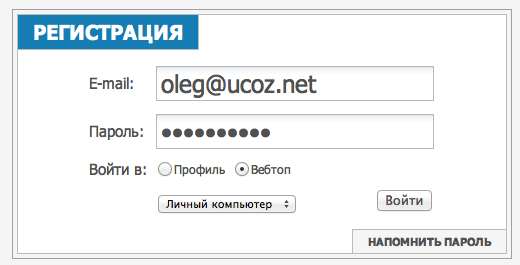
Чтобы получить свой домен, выполните следующие действия:
1. Введите здесь Zoho Mail и зарегистрируйте свои личные данные:
Примечания:
* Электронный адрес, который вы регистрируете в этом разделе, является вашим личным адресом электронной почты. Вам по-прежнему НЕ нужно регистрировать рабочий адрес электронной почты, который вы хотите создать.
* Я рекомендую вам назначить пароль, содержащий прописные и строчные буквы, а также цифры и специальные символы.
2. Введите номер своего мобильного телефона для подтверждения регистрации. Через несколько минут вы получите текстовое сообщение с кодом подтверждения, который вам понадобится.
3. Как только вы получите текстовое сообщение на свой мобильный телефон и ваша учетная запись станет действительной, вы можете продолжить процесс создания деловых писем.
4. Выберите вариант «Добавить существующий домен для хостинга электронной почты с Zoho и создать адрес на основе домена».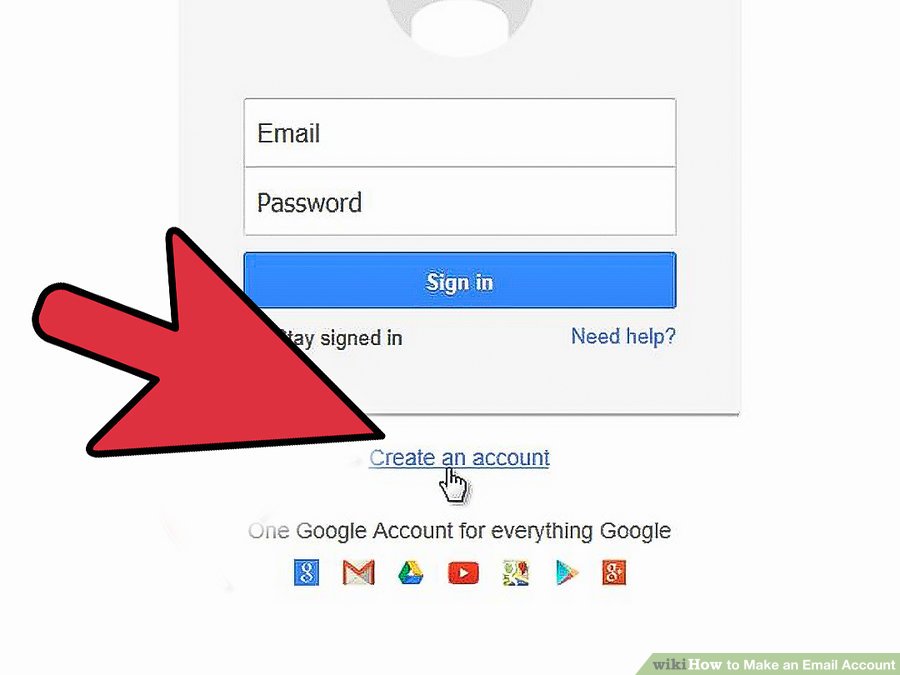 и продолжаем процесс.
и продолжаем процесс.
5.Выберите вариант «Купить домен»:
6. Найдите домен, который хотите купить, чтобы убедиться, что он доступен.
7. Затем введите свои личные данные для покупки этого домена и продолжите процесс.
Примечания:
* В поле «Адрес электронной почты» вы можете указать имя вашего первого рабочего адреса электронной почты. Этот адрес электронной почты будет использоваться администратором.
* В поле «Контактный адрес электронной почты» необходимо указать личный адрес электронной почты, к которому у вас есть доступ, так как вы получите ссылку для подтверждения.
Хорошо просмотрите записанные данные и продолжите процесс:
8. Просмотрите детали заказа и запишите детали платежа. Вы можете оплатить кредитной картой или через PayPal.
СДЕЛАНО! Вы купили домен и создали свой первый рабочий адрес электронной почты. Вы можете войти в свою учетную запись электронной почты Zoho Mail и начать получать и отправлять сообщения.
ВАЖНО: Не забудьте ввести свой личный адрес электронной почты (который вы зарегистрировали на шаге № 7) и подтвердить свою регистрацию по ссылке, которую вы должны были получить от Zoho Mail.Если вы не выполните этот процесс, действие вашего домена может быть приостановлено.
Теперь вы можете создавать бесплатные деловые электронные письма для своей рабочей группы. Переходите к следующему разделу.
Шаг № 2: Создайте бесплатные деловые электронные письма для своей рабочей группы (2 минуты).Как только вы научитесь создавать бесплатные деловые электронные письма, вы можете назначить другие учетные записи своей команде.
- Из панели управления Zoho Mail перейдите в раздел «Сведения о пользователе»:
- Выберите опцию «Добавить пользователя», зарегистрируйте свои данные и сохраните:
ГОТОВО! Вы можете повторить этот процесс, чтобы добавить каждого члена вашей команды.

Видеоурок по созданию бесплатных деловых писем.
Если хотите, я создал следующее видео с теми же шагами, чтобы купить домен и создать бесплатную деловую электронную почту.
Шаг за шагом: как создать бесплатную деловую электронную почту с помощью Gmail и Cpanel
Мы собираемся показать вам, как создать учетную запись электронной почты в Cpanel и связать ее с Gmail. Таким образом, они могут отправлять деловые письма из Gmail и получать их там же.
Это небольшое руководство будет полезно для вас, чтобы объединить управление учетной записью корпоративной электронной почты из личного Gmail, поскольку, если вы управляете несколькими доменами или учетными записями, это может быть проблемой (ну, это так), управляя ими из нескольких почтовых служб, даже тем более, если мы добавим в этот коктейль наши личные электронные письма.
Шаг № 1: Как создать учетную запись деловой электронной почты в Cpanel (10 минут) Перво-наперво нам нужна учетная запись электронной почты. Для этого перейдите в Cpanel хостинга, прямо в разделе учетной записи электронной почты (email account).
Для этого перейдите в Cpanel хостинга, прямо в разделе учетной записи электронной почты (email account).
Затем введите имя электронной почты, например, [электронная почта защищена], что означает «@ example.com» — домен, связанный с нашим хостингом.
Следующим шагом будет создание пароля электронной почты. Было бы хорошо, если бы это был надежный пароль, чтобы индикатор сложности был зеленым, а в качестве атрибута — пароль, который они могут запомнить; то же самое можно будет связать позже с сервисом Gmail.
В поле Mailbox Quota установите объем почты, например, около 250 мегабайт, этого достаточно, но при желании можно добавить больше. Затем нажмите «Создать учетную запись» и бум !! Вы создали свой рабочий адрес электронной почты.
Шаг № 2: Добавление пересылки из электронной почты Следующим шагом будет переход в верхнюю часть веб-почты, где находится пользователь, и щелчок по пересылке, чтобы добавить новый, прямо на синей кнопке.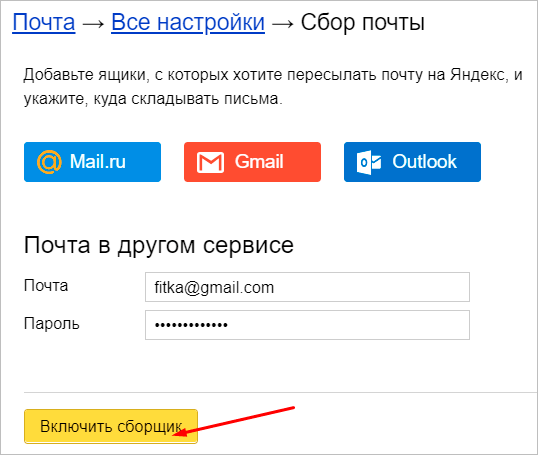 Это функция пересылки всех писем, которые поступают в этом электронном письме, которое вы только что создали, и пересылки их в учетную запись Gmail.
Это функция пересылки всех писем, которые поступают в этом электронном письме, которое вы только что создали, и пересылки их в учетную запись Gmail.
В этом примере мы собираемся использовать созданную учетную запись [защищенная электронная почта]. Теперь добавьте эту учетную запись в Cpanel. Вставьте его в поле «Место назначения» и нажмите «Добавить пересылку», чтобы все электронные письма, приходящие на [электронная почта защищена], автоматически пересылались.
Шаг № 3. Не забудьте проверить синхронизацию корпоративной электронной почты Cpanel с GmailОтправьте электронное письмо из личной учетной записи в учетную запись [защищенная электронная почта], которая будет только что создана, чтобы проверить, приходят ли электронные письма к месту назначения Gmail.Просто подождите, пока придет почта. Во-первых, мы можем проверить, прибыл ли он в Cpanel, щелкнув Roundcube, который является одной из почтовых служб.
Затем перейдите на адрес электронной почты [адрес электронной почты защищен], чтобы узнать, переслал ли он его. Это необходимо для того, чтобы оба адреса электронной почты были правильно связаны.
Шаг № 4: Как создать электронное письмо из Gmail, которое выглядит так, как будто оно было отправлено из Cpanel?То есть вы можете отправлять как [электронная почта защищена] из Gmail.
Вы можете сделать это, перейдя в веб-почту Cpanel.В меню конфигурации нажмите «Настроить почтовый клиент». Нам будет предоставлен ряд конфигураций (Ручные настройки почтового клиента), которые нам нужно будет разместить в нашем Gmail.
Предпочтительно мы выбираем данные, предоставленные полем «Настройки безопасного SSL / TLS», где он сообщает нам пользователя, пароль для создаваемого нами электронного письма, а также ряд настроек, таких как порты сервера.
- Теперь перейдите в Gmail и нажмите на колесике настройки, затем «Учетные записи» и «Импорт».Ниже написано «Отправить письмо как».
- Нажмите «Добавить другой адрес электронной почты».
- Теперь введите имя, которое вы хотите ввести, в нашем случае адрес будет [защищен по электронной почте].
- Теперь выберите «Рассматривать как псевдоним» и нажмите «Далее».
- В следующем окне мы собираемся указать, какой будет сервер ввода, который появится в окне «Настройки безопасного SSL / TLS».
- Скопируйте имя SMTP-сервера example.com и вставьте его в Gmail.
- Поместите имя электронной почты ([электронная почта защищена]) в качестве имени пользователя.Пароль будет паролем, с помощью которого мы создаем электронное письмо, поэтому важно записать его в блокнот, чтобы не потерять.
- Оставьте выбранным Безопасное соединение через поле TLS.
- В порту выберите 465 и нажмите «Добавить учетную запись».
- Теперь письмо с подтверждением отправлено на [адрес электронной почты защищен].
- Перейдите в Cpanel и нажмите на пользователя выше в Roundcube и получите доступ к электронной почте, которую он только что отправил.
- Скопируйте код подтверждения, вставьте его в флажок и нажмите «Подтвердить».
- Когда окошко пропадает, значит правильно настроено.
Один последний шаг будет заключаться в проверке синхронизации электронных писем, отправив тестовое электронное письмо. Нажмите «Написать» и в разделе «От» у вас уже есть раскрывающееся меню, которое позволит вам выбрать предпочтительного отправителя.
Выберите [Электронная почта защищена] и отправьте тестовую заметку на личный адрес электронной почты, чтобы убедиться, что все настроено правильно.
Теперь Gmail готов отправлять любые электронные письма, как если бы это был корпоративный аккаунт.
различий между бесплатными и платными опциями.
«Зачем платить за услугу, если уже есть бесплатная?»
Это отличный вопрос, когда вы учитесь создавать деловые электронные письма. После тестирования различных платформ электронной почты для бизнеса (платных и бесплатных) я пришел к выводу, что есть несколько причин, по которым мы хотим платить за службу электронной почты для бизнеса:
Интерфейс и время обучения: может быть головной болью при работе с системой с недружественным и трудным для изучения интерфейсом.Конечно, у каждого свои предпочтения по устройству и работе каждой системы. По этой причине услуга электронной почты стоит платить, если вы находите ее интуитивно понятной и удобной для пользователя. Меньше всего вам и вашей команде нужно ненавидеть ежедневную проверку своего почтового ящика.
Функции: Помимо отправки и получения электронных писем, некоторым из нас для работы требуется больше веб-инструментов. К ним относятся календари, общие документы, чат, видеозвонки и другие, которые мы обычно используем. На мой взгляд, я рекомендую вам заплатить за сервис электронной почты для бизнеса, который включает в себя необходимые вам рабочие инструменты.Лучше иметь все эти модули на одной платформе, чем десятки дополнительных систем повсюду. Вы можете легко сравнить функции каждой платформы деловой электронной почты, чтобы облегчить принятие решения.
Место: Как правило, службы деловой электронной почты ограничивают пространство, которое вы можете сохранить в своей учетной записи электронной почты. Все сообщения, которые вы отправляете и получаете, накапливаются вместе с вложениями. Если вы достигли предела емкости хранилища или ваша работа связана с отправкой и получением больших файлов, я рекомендую нанять платную службу деловой почты.Я предлагаю вам сравнить пространство, предлагаемое каждой платформой деловой электронной почты, перед регистрацией.
Поддержка: В моем случае мне нравится использовать платформы, которые предлагают наибольшее количество каналов поддержки (телефон, чат, электронная почта и т. Д.). Это отличное вложение для компаний, и по этой причине не все имеют одинаковые методы поддержки. В большинстве случаев способы оплаты для создания деловых писем имеют высочайшее количество и качество поддержки. Вы можете проверить варианты поддержки каждой компании, прежде чем нанимать ее.
FAQ
Что такое деловая электронная почта?Деловая электронная почта — это учетные записи электронной почты, которые содержат коммерческое название компании через домен (например, mycompany.com): эти деловые электронные письма отличаются от личных писем различных веб-провайдеров (Outlook, Gmail, Yahoo и других).
Как создать бесплатную деловую электронную почту?Для создания бизнес-писем вам просто нужно создать учетную запись в Zoho Mail и следовать пошаговым инструкциям.
Нужен ли мне домен для создания деловой электронной почты?Да, вам нужен домен для создания деловых писем, поскольку он будет частью конфигурации, которая вам понадобится при их создании.
Заключение и рекомендации:
Создать бесплатную электронную почту для бизнеса может быть проще, чем вы думаете. Если ваша компания только начинает свою деятельность, создание деловых писем и наличие цифровой подписи повысят доверие и стабильность вашего бизнеса перед клиентами, инвесторами и поставщиками.
Вы можете бесплатно начать работу с Zoho Mail, а затем решить, нужно ли вам инвестировать в платную службу деловой почты. Моя рекомендация — не усложнять это решение и сразу приступить к делу. Это хорошее решение и простой процесс для реализации в вашей компании, и вы почувствуете, что сделали большой шаг вперед в своем бизнесе.
Если у вас уже настроена корпоративная электронная почта, как насчет того, чтобы продолжить создание веб-сайта без технических знаний или создать профессиональную подпись для своих писем?
Как создать курс электронной почты, который увеличивает количество подписчиков и продажи
Электронный курс — это серия электронных писем, которые знакомят вашу аудиторию с определенной темой или действием.Эти курсы чаще всего используются в качестве бонусов за регистрацию, побуждая посетителей вашего сайта подписаться на ваш список рассылки. В этом руководстве я покажу вам, как создать курс электронной почты, который будет стимулировать как подписчиков, так и продажи.
Для этого я исследую:
- Преимущества курса электронной почты
- Как спланировать курс электронной почты
- Как создать курс электронной почты
- Как продвигать курс электронной почты
К тому времени, когда вы закончите читать, у вас будет общий понимание того, как построить свой первый электронный курс.
Отличное решение для электронной почты для вашего WordPress
Включите MailPoet. Откройте возможности. Верните свою аудиторию на свой сайт благодаря электронной почте!
Бесплатная регистрацияПреимущества электронного курса
Создание курса электронной почты для вашей аудитории дает четыре основных преимущества:
Поощряйте регистрацию
Электронный курс может служить ценным бонусом за подписку, побуждая случайных посетителей стать подписчиками. Фактически, большинство компаний, предлагающих курсы по электронной почте, используют их в первую очередь как способ поощрения регистрации.Сюда входит и MailPoet: когда вы подпишетесь на нашу рассылку, вы получите доступ к 4-частному курсу по электронному маркетингу.
Большой процент нашей аудитории не знаком с почтовым маркетингом, поэтому этот курс является эффективным стимулом для регистрации.
Подтвердите свой профессионализм
Создание курса электронной почты позиционирует ваш бренд как эксперта в своей отрасли. Как и книга, курс электронной почты демонстрирует случайным посетителям, что вы потратили много времени на размышления о том, что вы делаете и как это может помочь людям.Одного его существования может быть достаточно, чтобы убедить кого-то работать с вами, даже не пройдя курс.
Продемонстрируйте свой стиль преподавания
Если вы продаете видеокурсы или обучающие программы, курс по электронной почте — отличный способ дать потенциальным клиентам представление о том, как вы преподаете. Это может помочь им решить, будут ли они вкладывать средства в одну из ваших платных программ.
Научите людей пользоваться вашими продуктами или услугами
Еще один отличный способ использовать курсы электронной почты — научить людей пользоваться вашими продуктами и услугами.Или, в случае курса электронной почты от Patch, как сохранить их продукты:
Это отличный способ повысить качество вашей работы и улучшить общее впечатление клиентов о вашем бренде.
Как спланировать курс электронной почты
1. Выберите внутренние цели для курса электронной почты
Внутренняя цель — это то, чего вы надеетесь достичь с помощью курса электронной почты для вашего бизнеса. Эти цели обычно попадают в одну из трех категорий:
- Рост подписчиков. Это определенное количество новых подписчиков или увеличение процента новых подписчиков, которые вы получаете в течение установленного периода времени.
- Установление отношений. Это включает такие цели, как поощрение увеличения количества отзывов и побуждение людей давать предложения для вашего бизнеса или информационного бюллетеня.
- Продажи. У вас могут быть разные цели продаж для разных частей вашего курса электронной почты, но в целом большинство курсов электронной почты нацелены на создание продажи.
Поскольку курсы электронной почты включают несколько электронных писем, они часто преследуют несколько целей. Например, курс электронной почты, который я планирую для своего Author Marketing Club, имеет две цели, перечисленные в документе для планирования:
- Увеличить количество подписчиков на 30%
- Убедить 20% новых подписчиков купить одну из моих рабочих тетрадей для авторов
Эти цели будут определять как общий план курса, так и содержание отдельных электронных писем.
2. Выберите цель для учащихся
Цель курса электронной почты для студентов — это то, что они подписываются, чтобы изучить или достичь.Чтобы эффективно привлекать подписчиков, цель студента должна соответствовать четырем критериям:
- Предлагают явное преимущество. Это то, что получит студент. Это может быть определенный тип знаний, доступ к новым системам или инструментам, завершенный проект или что-то еще, что вы можете себе представить. Главное — убедиться, что ваша аудитория действительно ищет выгоду. Вы можете понять это, просмотрев свои самые популярные статьи, продукты и кампании, а также разработав портреты клиентов.
- Быть возможным для большинства людей. Просить учеников размяться — это здорово, но вы не хотите, чтобы люди настолько увлекались идеей цели, что они отговаривали себя от регистрации.
- Быть достижимым за короткий промежуток времени. Студенты будут более удовлетворены вашим курсом электронной почты и, следовательно, вашим брендом, если они увидят ощутимые результаты в течение пары недель.
- Подчеркните актуальность своего бренда. Курс электронной почты должен быть логическим началом вашего текущего информационного бюллетеня и естественным дополнением к вашим продуктам / услугам.
Еще одна вещь, которую вы должны учитывать при мозговом штурме целей студентов, — хотите ли вы, чтобы студенты выучили, что-то, сделали что-то, или их комбинацию. Мне всегда нравится разрабатывать электронные курсы (и все мои образовательные ресурсы) с целью помочь кому-то что-то создать, но вы можете найти более эффективным сосредоточиться исключительно на обмене знаниями.
Чтобы увидеть, как это работает, давайте рассмотрим несколько примеров. Мы начнем с того, что уже рассмотрели: курс электронного маркетинга MailPoet. Большая часть аудитории MailPoet либо совершенно не знакома с почтовым маркетингом, либо впервые серьезно относится к почтовому маркетингу. Это также люди, которые, скорее всего, откажутся от MailPoet раньше времени. Чтобы эти люди не теряли связи с MailPoet, курс электронной почты направлен на то, чтобы научить студентов основам как самого MailPoet, так и электронного маркетинга.Таким образом, цель студента — «узнать достаточно об электронном маркетинге с помощью MailPoet, чтобы начать расширять свой список».
Подобным образом Патч понимает, что люди не купят второе растение, если убьют первое. По этой причине цель электронного курса Патча для студентов — «научиться ухаживать за моим новым комнатным растением».
Еще один пример успешной цели студента — обещание эксперта по поисковой оптимизации Линн Вонг помочь студентам увеличить посещаемость блога в 10 раз.
3.Создать план урока
Ваш план урока — это структурная схема вашего курса электронной почты. Этого можно добиться, работая в обратном направлении от вашей студенческой цели.
Чтобы увидеть, как это работает, давайте подробнее рассмотрим курс электронной почты MailPoet. Мы установили, что цель студентов — «узнать достаточно об электронном маркетинге с помощью MailPoet, чтобы начать расширять свой список».
Успешный электронный маркетинг зависит от многих факторов, но наша долгосрочная информационная рассылка предназначена именно для этого.Вначале пользователям MailPoet необходимо знать несколько ключевых вещей:
- Как настроить список адресов электронной почты и форму регистрации
- Как понять аналитику электронной почты
- Основные стратегии для привлечения новых подписчиков
- Как постоянно производить высококачественный контент
Четыре письма в курсе MailPoet ориентированы на помогая студентам достичь каждой из этих целей. Однако каждый из них — большая тема, поэтому электронные письма визуально разбивают их на разделы.
MailPoet также включает многочисленные ссылки на другие ресурсы, особенно в последнем электронном письме:
Это отличный способ контролировать длину электронного письма, а также убедиться, что наши пользователи могут легко получить доступ к дополнительным ресурсам, если они захотят.
Длина
Одна из самых важных вещей, которые следует учитывать при планировании курса электронной почты, — это длина. В частности, вы хотите достичь цели учащегося с помощью наименьшего количества электронных писем. Это нужно как для экономии времени в процессе создания курса, так и для того, чтобы не перегружать людей.
Чтобы вычислить правильное число, составьте список основных тем, которые люди должны понять / действий, которые люди должны выполнить, чтобы достичь цели учащегося. Придерживайтесь предметов высшего уровня; вы можете разделить письма на разделы с визуальными элементами.
Совет для профессионалов: Вы также можете использовать эти темы и их подразделы, чтобы направлять содержание вашего блога.
Структура урока
Еще одна вещь, о которой вы хотите подумать при составлении плана урока, — это структура каждого урока.Например, если мы смотрим на электронные письма MailPoet, мы видим четкую и последовательную структуру:
- Первый раздел представляет собой обзор того, что студенты найдут на уроке.
- Урок разделен на подразделы с наглядными блоками.
- Каждый блок содержит ссылку на дополнительные ресурсы.
- Каждый урок заканчивается аннотацией с просьбой поделиться этим. конечно, если они сочли это полезным
Длина электронных писем сильно различается, первое из которых является самым длинным, но все они следуют этой структуре.
Создание структуры урока на раннем этапе может упростить процесс составления проекта. и позволяют использовать один шаблон электронной почты для всех уроков в вашем курсе электронной почты.
4. Частота рассылки сообщений
Последнее, что нужно учитывать при планировании, — это то, как часто вы будете отправлять электронные письма. Здесь необходимо учитывать несколько факторов:
- Интенсивность занятий. Если ваши уроки короткие и простые, то, вероятно, лучше всего будет рассылать их ежедневно.С другой стороны, если ваши уроки имеют тенденцию к продолжительности или связаны со сложными предметами, вы можете подумать о чередовании дней или даже выпускать уроки еженедельно. Это дает вашим ученикам время усвоить материал и предпринять любые рекомендуемые действия.
- Другие приветственные письма. Если у вас уже есть автоматическая приветственная последовательность, у вас есть два варианта: вы можете заменить ее курсом или запланировать рассылку электронных писем курса в разные дни, чтобы не перегружать подписчиков.
- Ваш обычный рабочий процесс электронной почты. Подписчики вашего списка также будут получать ваши регулярные маркетинговые электронные письма и информационные бюллетени. Это важно учитывать при выборе ежедневного или еженедельного формата.
Как всегда, главное — сосредоточиться на предоставлении ценности, не перегружая подписчика.
Как создать курс электронной почты
1. Напишите уроки
Как только вы определились со структурой своего электронного курса, вы готовы приступить к написанию самих уроков.Точный процесс для этого будет зависеть от структуры и целей вашего курса, но есть некоторые передовые методы, о которых следует помнить во время работы:
- Придерживайтесь главного. Люди ожидают, что курсы электронной почты будут длиннее, чем среднее маркетинговое письмо, но это не значит, что они хотят потратить час на одно письмо. С уважением относитесь к их времени.
- Ссылка на дополнительные ресурсы. Придерживаться самого важного неизбежно означает упускать из виду многие вещи.Включите ссылки на более подробные ресурсы в свои уроки. В идеале эти ссылки должны быть на вашем сайте, чтобы укрепить ваш опыт и побудить подписчиков больше взаимодействовать с вашим брендом.
- Используйте язык, подходящий для вашей аудитории. Средний человек в США имеет восьмой класс чтения. Для большинства предприятий электронной коммерции это означает, что вы хотите использовать простой язык и структуру предложений. С другой стороны, если ваша аудитория имеет тенденцию к более высокому уровню образования или если они используют специализированный язык для обсуждения вашей отрасли, вы можете использовать более сложный язык.
- Используйте короткие абзацы. Более короткие абзацы легче читать на экране, потому что они оставляют много белого пространства. Это особенно актуально для экранов смартфонов, которые значительно меньше, чем у обычного монитора планшета или ноутбука.
- Включите призыв к действию в каждое электронное письмо. Это фраза, изображение или ссылка, призывающая ваших подписчиков к действию. Например, вы можете попросить подписчиков поделиться вашим курсом электронной почты в социальных сетях, если им до сих пор он понравился.Вы также можете попросить их действовать на основе того, что они узнали.
И последнее, но не менее важное: Не забудьте отредактировать свою работу . Этот курс электронной почты является дополнительным бонусом, который в идеале увидят тысячи людей. Вы должны быть уверены, что делаете все возможное и, что еще более важно, действительно помогаете им учиться. Если вы не уверены, что справились с этой задачей, попросите своего коллегу или сотрудника, которому вы доверяете, высказать свое мнение.
2. Создайте свой шаблон
Как я уже упоминал в предыдущем разделе, использование одинаковой структуры для всех уроков позволяет использовать один шаблон для всего курса.Основной способ сделать это — настроить один из существующих шаблонов MailPoet.
При выборе одного из этих шаблонов откроется редактор MailPoet, позволяющий настраивать элементы электронного письма. Вы можете добавлять фирменные элементы, импортировать контент и планировать рассылку электронной почты.
Некоторые шаблоны MailPoet имеют минималистичный дизайн, что позволяет быстро переделывать их в соответствии с вашими потребностями.
Помните о некоторых передовых методах при создании шаблона электронного курса:
- Используйте свои фирменных цветов . Это помогает убедиться, что ваша аудитория воспринимает вашу электронную почту как часть вашего бренда, выстраивая ментальные отношения с вашей компанией.
- Оставьте много белого пространства. Белое пространство облегчает чтение содержимого на экранах, особенно на небольших экранах большинства смартфонов.
- Организуйте текст в разделы с визуальными подсказками. Такие инструменты, как разделители, заголовки и изображения, можно использовать для разделения длинных писем на более короткие разделы. Это позволяет подписчикам просматривать или даже пропускать те разделы, которые им не интересны, вместо этого сосредотачиваясь на том, что они хотят узнать.
- Добавьте ссылки общего доступа. В частности, в конце каждого урока включайте ссылки, которые люди могут использовать, чтобы поделиться своим курсом по электронной почте в социальных сетях или по электронной почте. Вы можете быстро создать их с помощью бесплатного генератора ссылок Website Planet Share, а затем прикрепить эти ссылки к кнопкам популярных социальных сетей. Редактор MailPoet предлагает различные стили кнопок для Facebook и Twitter.
Прежде всего, сосредоточьтесь на том, чтобы электронную почту было легко читать. Если вы не уверены в элементах шаблона, попросите коллегу или доверенного сотрудника оставить отзыв.
3. Автоматизируйте свой курс
Когда ваш шаблон готов к работе, последний шаг в создании курса электронной почты — его автоматизация. Большинство сервисов электронного маркетинга допускают некоторый уровень автоматизации, но процесс и детали сильно различаются от одного инструмента к другому.
Чтобы настроить курс в MailPoet, вам нужно автоматизировать каждое письмо по отдельности. Вы можете сделать это, перейдя в раздел «Электронная почта» MailPoet и выбрав один из вариантов автоматизации. Например, вы можете отправить курс электронной почты о том, как использовать конкретный продукт, после того, как кто-то купит этот элемент в вашем магазине WooCommerce.Однако в большинстве случаев курсы электронной почты являются дополнительными бонусами, поэтому вам нужно выбрать вариант «Приветственное письмо».
Затем вам будет предложено настроить, когда это электронное письмо будет отправлено в связи с кем-то, кто регистрируется, и в какой список будет отправлено это электронное письмо.
После этого вы будете перенаправлены в библиотеку шаблонов MailPoet, где сможете выбрать шаблон, созданный на предыдущем шаге. Оттуда вы можете вставить контент, который вы написали для одного урока, в шаблон, подтвердить информацию и запланировать электронную рассылку.
Используйте заранее разработанный шаблон, чтобы создать оставшиеся уроки электронной почты, а затем запланировать их через регулярные промежутки времени.
Как использовать свой электронный курс
Мы уже многое рассмотрели, поэтому я не буду тратить на это много времени, но курс электронной почты похож на любой другой бонус за подписку. Вы должны убедиться, что люди знают об этом, чтобы это сработало. Вы можете сделать это несколькими способами:
- Упомяните об этом в своих формах регистрации
- Создайте целевую страницу, чтобы обсудить преимущества вашего курса
- Запланируйте рекламные публикации об этом в социальных сетях
- Включите аннотацию об этом вместе с формой регистрации в конце всего из ваших сообщений в блоге
- Включите ссылку на него в свою профессиональную биографию
- Обсудите это, когда вы даете интервью или другие гостевые выступления
Короче говоря, обязательно включайте это во все свои маркетинговые мероприятия.В конце концов, создание курса электронной почты — это большая работа; вы хотите извлечь из этого максимум пользы.
Заключительный совет по созданию электронного курса
Электронная почта — один из лучших способов привлечь подписчиков, повысить свой уровень знаний и укрепить отношения с аудиторией.
Если вы ошеломлены всей информацией о том, как создать курс электронной почты в этом видео, вот несколько простых вещей, которые вы можете сделать для начала:
- Выберите свою внутреннюю цель, например, конкретное увеличение числа подписчиков или конверсий
- Обсудите потенциальные цели учащихся
- Получите отзывы от вашей аудитории о том, что им интересно изучать
- Используйте отзывы, чтобы выбрать цель для учащихся
Оттуда вы сможете начать создавать свой первый курс электронной почты!
Как создать групповое письмо в Gmail: пошаговое руководство
Вы можете создать групповой адрес электронной почты в Gmail для одновременной отправки сообщений нескольким контактам.Это очень полезно для информационных бюллетеней, объявлений и даже профессиональных писем о продажах. Как правило, в Gmail есть два метода создания этого типа электронной почты.
- Используйте стандартные функции в самом Gmail. Это совершенно бесплатно, но вы также не можете полностью контролировать ситуацию.
- Второй способ — использовать бесплатное и безопасное расширение Chrome, такое как Mailtrack, для создания групповой электронной почты — это быстрее и вы можете отслеживать ответы.
Мы подробно расскажем, как создать список рассылки в Gmail с помощью обоих этих методов.
Как создавать и отправлять групповые электронные письма, используя только Gmail
Достаточно легко создать список адресов в Gmail и отправить им всем электронное письмо. Но есть несколько вещей, которые вам следует знать:
- Вы увидите только одно отправленное электронное письмо в своем почтовом ящике.
- Gmail ограничивает отправку писем до 500 в 24 часа для бесплатных учетных записей (2000 для учетных записей Google Workspace — ранее G Suite)
- Достижение лимита может приостановить отправку любых электронных писем на день
Если вы достигнете предела, Google не просто отнимет у вашей группы права доступа к электронной почте.В течение короткого времени вы вообще не сможете отправлять электронные письма любого типа. Это может нанести ущерб вашему рабочему процессу, когда вы разговариваете с потенциальными клиентами, поэтому лучше не превышать лимит электронной почты Gmail.
Лимиты рассчитываются для каждого 24-часового периода, а не для дней недели. Итак, если вы отправили 400 писем в среду вечером, вы не должны отправлять еще 200 в четверг утром.
Шаги по созданию списка рассылки Gmail просты. Вам нужно просмотреть свой список контактов для учетных записей электронной почты, которые вы хотите добавить, отредактировать получателей, а затем отправить электронное письмо группе.
Шаг 1. Создайте группу в Gmail
Первая часть списка рассылки в Gmail — это создание списка или группы контактов, которым вы хотите отправить электронное письмо. Хотя Google предлагает управление контактами, его решение требует, чтобы вы покинули приложение Gmail, с которым он интегрируется ограниченным образом.
Лучший способ создавать списки рассылки и управлять ими в самой Gmail — это использовать функцию Mailtrack List List, которая бесплатно предоставляется Mailtrack для Gmail.
Шаг второй: Добавьте контакты в группу
Открыв списки, вы можете использовать следующие параметры для управления ими:
Новый список: Выберите имя для своего списка контактов и добавьте контакты (сколько хотите).Это могут быть новые контакты или люди, с которыми вы связались раньше.
Для создания нового списка контактов:
- Щелкните Новый список .
- Дайте своему списку имя и добавьте адреса электронной почты в появившееся текстовое поле.
- Щелкните Создать список , чтобы создать список контактов.
Шаг третий: отредактируйте контакты и отправьте почту
Для редактирования существующего списка контактов:
- Выберите список, который вы хотите отредактировать.
- Щелкните Изменить список .
- Удалите контакты из списка контактов, щелкнув X рядом с их адресом электронной почты. Добавьте контакты, введя или скопировав / вставив их адрес электронной почты в текстовое поле.
- Щелкните Сохранить изменения .
После сохранения изменений вы можете выбрать свой список и нажать «Составить кампанию», чтобы отправить в список индивидуальную копию отслеживаемого сообщения с помощью Mailtrack Campaign.
Как отправлять групповые электронные письма как профессионал
До сих пор мы рассмотрели, как начать рассылать групповое электронное письмо максимум 200 контактам из списков почтового отслеживания.Теперь есть другой способ сделать то же самое, если вы хотите начать из окна создания сообщений Gmail. Вам просто нужно превратить это в Кампанию.
Шаг первый: начать групповую кампанию
После того, как вы сгруппировали контакты, которые хотите добавить, вы можете нажать «Составить кампанию» из списка Mailtrack List.
Верхняя панель окна создания сообщения станет зеленой, что означает, что вы участвуете в кампании для группы электронной почты. Вы можете добавить до 200 адресов электронной почты во время кампании Mailtrack, что также является максимумом за 24 часа.
Конечно, не забудьте закончить письмо хорошей темой и убедительным содержанием.
Шаг второй: отправьте групповое электронное письмо
Когда список рассылки и содержимое будут готовы, просто отправьте электронное письмо. Вы увидите всплывающее окно, подтверждающее, что вы хотите отправить групповое электронное письмо на количество адресов в вашем списке рассылки, и вы можете нажать «Отправить сейчас» для подтверждения или «Отмена», чтобы вернуться.
Шаг третий: Устройтесь поудобнее и соберите данные
До этого момента функциональность групповой электронной почты Mailtrack была аналогична Gmail.Но волшебство происходит после того, как вы нажмете кнопку «Отправить».
В Mailtrack Campaign каждый адрес электронной почты в группе получает свой собственный отслеживаемый адрес электронной почты. Когда вы нажимаете на свой почтовый ящик, вы увидите отдельные исходящие сообщения для всех, кто был в группе электронной почты. В отличие от этого Gmail показывает вам только одно исходящее письмо, которое представляет всю группу.
Стандартные функцииMailtrack теперь применяются к каждому адресу электронной почты в списке рассылки. Вы будете получать уведомления, когда ваши контакты откроют письмо.Каждое электронное письмо в группе также будет отображать одну или две зеленые галочки в вашем почтовом ящике. Первая галочка становится зеленой, чтобы убедиться, что отслеживание включено и письмо было отправлено, а вторая галочка становится зеленой, когда получатель открывает электронное письмо.
Чтобы смотреть с высоты птичьего полета, просто нажмите на свой почтовый ящик и пролистайте его, чтобы увидеть галочки. Кроме того, вы можете перейти на панель управления Mailtrack и просмотреть отчет обо всех отправленных и прочитанных сообщениях в группе. Mailtrack также может отслеживать переходы по ссылкам, что дает вам более полезную информацию.
Хотя могут быть разные способы создания списков рассылки в Gmail, они не предоставляют одинаковые данные после того, как вы нажмете «Отправить». Mailtrack может отслеживать, что происходит после того, как вы отправляете сообщение в свой список рассылки, чтобы вы знали, когда и как действовать позже.
Как создать список контактов или список рассылки в Office 365 Mail / People
Создание списков рассылки-групп в Office 365
При создании списка рассылки или группы вы можете включать адреса из нескольких разных источников.Обычно проще создать список рассылки, когда все адреса уже существуют в адресной книге или глобальном списке адресов, но в этом нет необходимости. Вы также можете «на лету» добавлять новые адреса в новый список рассылки.
Создание списка рассылки
1. Войдите в портал и выберите плитку People .
2. Щелкните пункт меню New , стрелку раскрывающегося списка (находится вверху страницы) и выберите в меню Contact List .Откроется страница нового списка.
3. На этой странице введите следующее:a. Название списка
b. Любые примечания к списку, которые вы можете добавить
c. Члены:i. Введите участников, введя их адрес электронной почты. Если они находятся в почтовой системе WISD, адрес попытается заполнить автоматически.
ii. После того, как вы введете адрес электронной почты, нажмите клавишу ВВОД. Адрес будет добавлен в группу, и теперь вы можете ввести другой адрес, если хотите.
iii. При необходимости вы можете добавить / удалить другие адреса позже.4. Когда вы закончите ввод адресов электронной почты, нажмите Сохранить .
Поиск в списке, добавление / удаление участников.
1. Если вы используете номер в почтовом сообщении , в поле Кому начните вводить имя списка. Если список не появляется, нажмите кнопку Search Directory , и название списка должно появиться.
2.Если вы — , в приложении «Люди» найдите список контактов по имени и выберите Изменить .
3. Добавьте новых участников, введя их адреса электронной почты. Нажмите , введите , чтобы добавить их в группу.
4. Удалите существующих участников, щелкнув X рядом с их именем.
5. Нажмите Сохранить , и все готово.
Как создать рабочий адрес электронной почты с персональным доменом
Ищете решение для создания рабочего адреса электронной почты?
Ваш рабочий адрес электронной почты играет важную роль в вашем брендинге, маркетинге и коммуникациях.К сожалению, использование общего адреса, например [email protected] , может выглядеть непрофессионально.
Если вы хотите продемонстрировать надежность и выглядеть более легитимными для клиентов, лучшая стратегия — создать корпоративный адрес электронной почты, включающий ваш личный домен. Это не только будет легче запомнить, но и даст возможность продвигать ваш бренд с помощью всех ваших коммуникаций.
В этом посте мы расскажем о четырех простых методах, которые вы можете использовать для быстрой настройки рабочего адреса электронной почты в зависимости от предпочитаемой вами платформы.Давайте прыгнем в это!
Как создать рабочий адрес электронной почты (4 метода)
Вот четыре метода, которые мы рассмотрим:
- Ваш существующий веб-хостинг
- Microsoft 365
- Электронная почта GoDaddy
- Google Workspace (G Suite)
1. Используйте существующий веб-хостинг (через cPanel)
Стоимость: Если у вас уже есть хостинг для вашего веб-сайта, один из самых быстрых и простых способов создать корпоративный адрес электронной почты с вашим доменом — использовать cPanel.Преимущество этого подхода в том, что вы можете настроить свою электронную почту без дополнительной оплаты, помимо той, которую вы уже платите за веб-хостинг.
CPanel — популярная панель управления, используемая многими хостинг-провайдерами, включая A2 Hosting, Bluehost и InMotion Hosting. Если у вас уже есть зарегистрированный домен и учетная запись хостинга, настроенная у поставщика cPanel, этот метод особенно удобен.
Для начала войдите в свою учетную запись веб-хостинга и откройте инструмент cPanel.Если вы не знаете, где найти cPanel, обратитесь за помощью в службу поддержки своего хоста.
Затем перейдите в раздел Электронная почта и нажмите Учетные записи электронной почты :
Откроется страница учетных записей электронной почты, на которой будут перечислены все существующие учетные записи, которые у вас есть. Чтобы начать настройку новой деловой электронной почты, нажмите кнопку Create :
На следующем экране вы можете ввести информацию о своей учетной записи электронной почты, включая домен, который вы хотите использовать, и свои учетные данные для входа:
Обратите внимание, что если у вас более одного домена, вы можете выбрать, какой из них использовать, из раскрывающегося меню Домен .Если у вас только один, он будет выбран автоматически.
Внизу страницы будет еще несколько параметров для настройки:
В этих разделах вы можете:
- Ограничьте объем памяти, занимаемый электронной почтой на вашем сервере. Значение по умолчанию — 250 МБ, но вы можете изменить его на Без ограничений .
- Определите, хотите ли вы автоматически создавать папки для плюсовой адресации.
- Отказаться от приветственного письма с инструкциями по настройке почтового клиента.Мы рекомендуем оставить эту опцию выбранной, чтобы получать дальнейшие инструкции по доступу к почтовому ящику.
Если вы планируете создать несколько электронных писем, вы также можете выбрать вариант, чтобы оставаться на странице после того, как вы закончите, вместо того, чтобы перенаправляться обратно на страницу учетной записи электронной почты. Когда вы закончите, нажмите кнопку Create .
По умолчанию вы можете читать и отправлять электронные письма через веб-почту вашего хоста. Однако у нас также есть руководство о том, как использовать этот адрес электронной почты с Gmail.
2. Используйте Microsoft 365
Стоимость: Чтобы создать корпоративный адрес электронной почты с личным доменом, вам необходимо подписаться на премиальную подписку на Office 365. План Business Basic начинается с 5 долларов США за пользователя в месяц. Получите подписку здесь.
Еще один способ создать рабочий адрес электронной почты — использовать службу Microsoft 365 Outlook. Этот метод также предоставит вам доступ к Word, Excel и PowerPoint. Это очень похоже на Google Workspace (ранее G Suite), но для набора инструментов Microsoft.
Чтобы создать корпоративный адрес электронной почты с личным доменом, вам необходимо подписаться на премиальную подписку на Office 365. Посетите веб-сайт Microsoft 365 и нажмите кнопку Купить сейчас (или войдите в свою учетную запись, если она у вас уже есть):
Следуйте инструкциям, чтобы начать настройку учетной записи. После ввода основной контактной информации у вас будет возможность выбрать существующий домен:
Вам необходимо подтвердить право собственности на него, добавив запись TXT в настройки DNS на панели хостинга.Опять же, если вы не знакомы с записями DNS, обратитесь за советом к своему хостинг-провайдеру.
Затем создайте идентификатор пользователя и пароль, чтобы вы могли войти в свою учетную запись. Обратите внимание, что ваш личный домен теперь используется в вашем адресе электронной почты:
Нажмите кнопку Зарегистрироваться , затем введите свою платежную информацию. Как только ваш заказ будет обработан, вы можете войти в свой портал Microsoft 365:
Затем в панели администратора выберите Setup> View under Установите свой персональный домен :
Следуйте инструкциям по добавлению записей DNS:
Когда это будет завершено, вы можете начать использовать свой персональный рабочий адрес электронной почты.Просто щелкните меню администратора Microsoft 365, затем выберите приложение Outlook.
3. Воспользуйтесь почтовой службой GoDaddy
Стоимость: Планы хостинга GoDaddy начинаются с 2,99 долларов в месяц и включают бесплатный домен и электронную почту в течение первого года. Тарифные планы GoDaddy Professional Email начинаются всего с 1,99 доллара США за пользователя в месяц.
GoDaddy — это домен и провайдер хостинга, который можно использовать для создания корпоративного адреса электронной почты. Их пакет хостинга включает в себя бесплатный домен, а также электронную почту Office 365 в течение первого года.Они также предлагают планы профессиональной электронной почты, которые включают адрес электронной почты на основе домена, 10 ГБ хранилища электронной почты и возможность использовать его с вашим предпочтительным почтовым клиентом:
Для начала выберите план и нажмите кнопку Добавить в корзину . На следующей странице вы можете добавить больше пользователей и выбрать срок действия:
Нажмите Продолжить внизу страницы, затем введите свои платежные реквизиты, чтобы завершить процесс оформления заказа. Затем перейдите непосредственно в панель управления учетной записью GoDaddy.
На вкладке Мои продукты щелкните параметр, чтобы настроить свою профессиональную учетную запись электронной почты:
Когда откроется панель управления «Электронная почта и офис», вы можете выбрать домен, который хотите использовать для своего рабочего адреса электронной почты:
После того, как вы нажмете Продолжить , следуйте инструкциям по настройке учетной записи и создайте свой рабочий адрес электронной почты:
Если вы используете регистратора домена, отличного от GoDaddy, вам необходимо обновить записи DNS, чтобы подтвердить право собственности на домен:
Для проверки вашего домена необходимо добавить записи DNS с использованием информации, предоставленной GoDaddy.Если вы не знаете, где найти эти настройки, обратитесь к документации по поддержке вашего веб-хостинга.
После того, как вы закончите проверку своего домена, все готово! Вы можете начать использовать свою профессиональную электронную почту с клиентом по вашему выбору.
4. Используйте Google G Suite
Стоимость: Начальный план Google Workspace (G Suite) Business начинается с 6 долларов США в месяц. Это включает 30 ГБ облачного хранилища и служебный адрес Gmail. Начните работу с Google Workspace (G Suite).
Если вы поклонник Gmail, возможно, вы захотите создать свой рабочий адрес электронной почты с помощью Google Workspace (G Suite). Помимо знакомого интерфейса, вы также сможете использовать все приложения Google вместе с вашей учетной записью, такие как Календарь, Диск и т. Д.
Для начала зайдите на сайт Google Workspace (G Suite) as и нажмите Get Started :
Затем пройдите каждый шаг мастера настройки, чтобы указать сведения о вашей компании, такие как ее местонахождение, количество людей, которым нужны рабочие адреса электронной почты, и некоторую базовую контактную информацию:
Вас спросят, хотите ли вы использовать существующий домен или создать новый.Предположим, он у вас уже есть:
После входа в домен вы можете создать имя пользователя и пароль. Это позволит вам войти в свою учетную запись Google Workspace (G Suite), а также создать рабочий адрес электронной почты:
.После создания учетной записи и рабочего адреса электронной почты остается несколько шагов по настройке. Сюда входит проверка вашего доменного имени в Google, а также добавление записей MX для электронной почты.
Чтобы получить подробные инструкции, ознакомьтесь с нашим руководством по созданию профессионального адреса электронной почты с помощью Gmail и Google Workspace (G Suite).
Создайте свой рабочий адрес электронной почты сегодня
Использование адреса электронной почты, содержащего название вашей компании, делает вас более законным, чем если бы вы использовали общий адрес от поставщика услуг электронной почты. Персонализированный корпоративный адрес электронной почты — это простой, но эффективный способ повышения вашего авторитета и продвижения вашего бренда.
В этом посте мы познакомили вас с четырьмя способами, которые вы можете использовать для создания корпоративного адреса электронной почты. Вы можете создать его через cPanel с поставщиками хостинга, которые включают его в свои планы, а также с GoDaddy, если вы ищете план хостинга, который включает бесплатный домен и электронную почту.Однако и Google Workspace (G Suite), и Office 365 также позволяют использовать пользовательские домены со своими платными службами.
Наконец, если у вас ограниченный бюджет, вы можете ознакомиться с нашим руководством о том, как получить бесплатный домен электронной почты.
У вас есть вопросы о создании рабочего адреса электронной почты, который включает ваше доменное имя? Дайте нам знать в комментариях ниже!
Бесплатный гид
5 основных советов по ускорению работы вашего сайта на WordPress
Сократите время загрузки даже на 50-80%
, просто следуя простым советам.
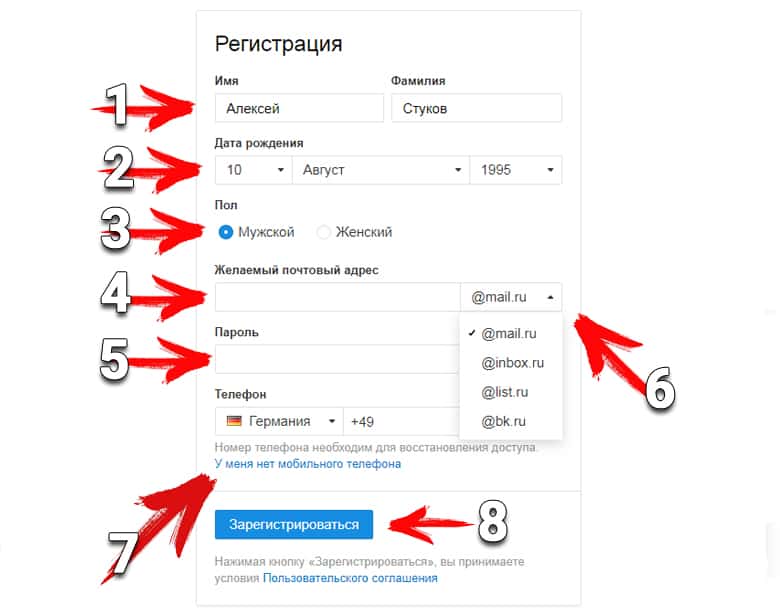 ru. В противном случае вы попросту не сможете авторизоваться в ПК-версии «Облака» с почтой иных сервисов. Кроме того, необязательно использовать сайт — вы сразу же можете перейти к Способу 2, скачать программу и авторизоваться через нее. Если будете пользоваться только веб-версией, совершить вход в почту можно с любого email.
ru. В противном случае вы попросту не сможете авторизоваться в ПК-версии «Облака» с почтой иных сервисов. Кроме того, необязательно использовать сайт — вы сразу же можете перейти к Способу 2, скачать программу и авторизоваться через нее. Если будете пользоваться только веб-версией, совершить вход в почту можно с любого email.

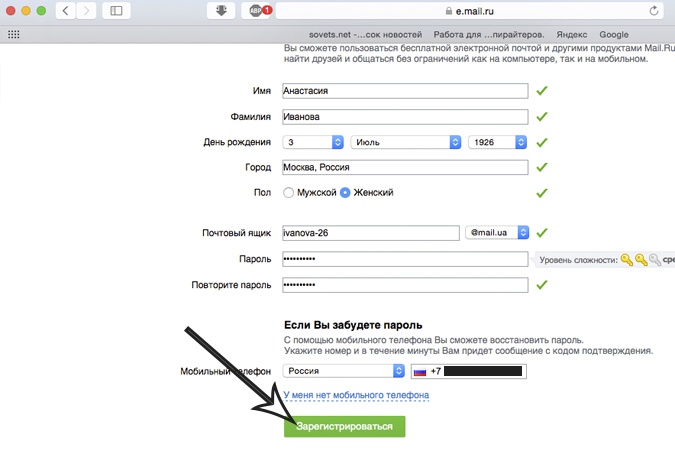
 Если она вам не нужна, нажмите на крестик в верхнем правом углу экрана.
Если она вам не нужна, нажмите на крестик в верхнем правом углу экрана.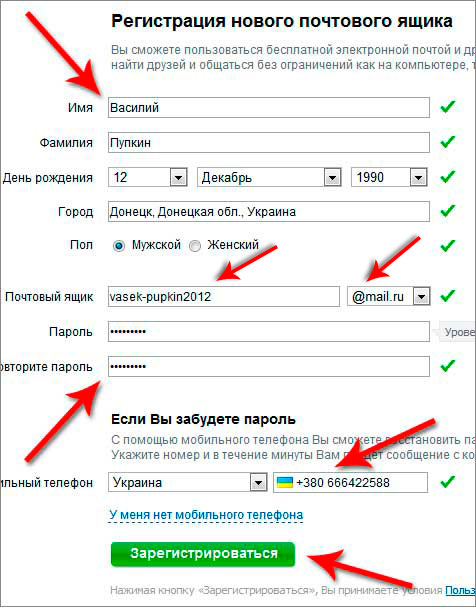

 ru). В этом случае, вы получите сообщение о том, что «почтовый ящик с таким именем уже существует». Не беда! Придумайте себе оригинальный и он, уверен, будет доступен для регистрации!
ru). В этом случае, вы получите сообщение о том, что «почтовый ящик с таким именем уже существует». Не беда! Придумайте себе оригинальный и он, уверен, будет доступен для регистрации! ru» (Мой мир нам поможет в дальнейшем получить больше общения и новых друзей). Вводим, указанные в виде «запутанных» символов, цифры и/или буквы (если никак не можем разобрать их, то жмем на «Не вижу код» и он обновится или прозвучит для нас «вживую») и нажимаем на кнопку «Зарегистрировать почтовый ящик».
ru» (Мой мир нам поможет в дальнейшем получить больше общения и новых друзей). Вводим, указанные в виде «запутанных» символов, цифры и/или буквы (если никак не можем разобрать их, то жмем на «Не вижу код» и он обновится или прозвучит для нас «вживую») и нажимаем на кнопку «Зарегистрировать почтовый ящик». При этом добавьте только несколько токенов персонализации — вы не хотите пугать получателей электронной почты. В Marketing Hub вы можете добавить токены персонализации, нажав «Персонализировать» на верхней панели навигации.
При этом добавьте только несколько токенов персонализации — вы не хотите пугать получателей электронной почты. В Marketing Hub вы можете добавить токены персонализации, нажав «Персонализировать» на верхней панели навигации.

